Автоматический расчет зарплаты в системе "Бизнес в Плюсе"
В системе Бизнес в плюсе есть возможность настроить автоматический расчет зарплаты по каждому сотруднику.
Авторасчёт зарплаты существенно ускоряет работу по начислению зарплат.
Для расчета могут применяться различные условия, данные можно формировать на основе всех имеющихся таблиц.
Важно: при автоматическом расчете, суммы, привязанные к заказам, в фин. результате будут относиться к конкретным заказам. Это позволит получить максимально верный финансовый результат по каждому заказу.
Для клиентов тарифа МИНИ30 - это платный модуль, для клиентов ПРЕМИУМ бесплатно, для МИНИ5,МИНИ15 не доступен.
Важно, что у одного сотрудника могут использоваться сразу несколько условия для расчета зарплаты.
Автоматический расчет от расчета вручную отличается тем, что при ручном расчете данные заносятся в таблицу "Расчет зп" самостоятельно, при автоматическом расчете - система формирует суммы зп исходя из условий по каждому сотруднику.

МИНИ30: после оплаты появляется возможно редактировать поле "Расчет вручную/по правилам".
При выборе "по правилам", изменение значений в полях таблицы "Расчет зп" будет не доступно.
ВАЖНО! Если у сотрудника был выбран режим "вручную", и были внесены данные, а позже был перевод на "режим по правилам", то все данные будут удалены, появятся новые согласно условиям расчета.
Работа начинается с написания расчетов по каждому сотруднику. Это позволит интегратору оценить возможность применения в системе.
Поле "Расчет ЗП" в таблице "Наши сотрудники" есть в вашей системе. Оно по умолчанию скрыто. Для отображения откройте доступ.
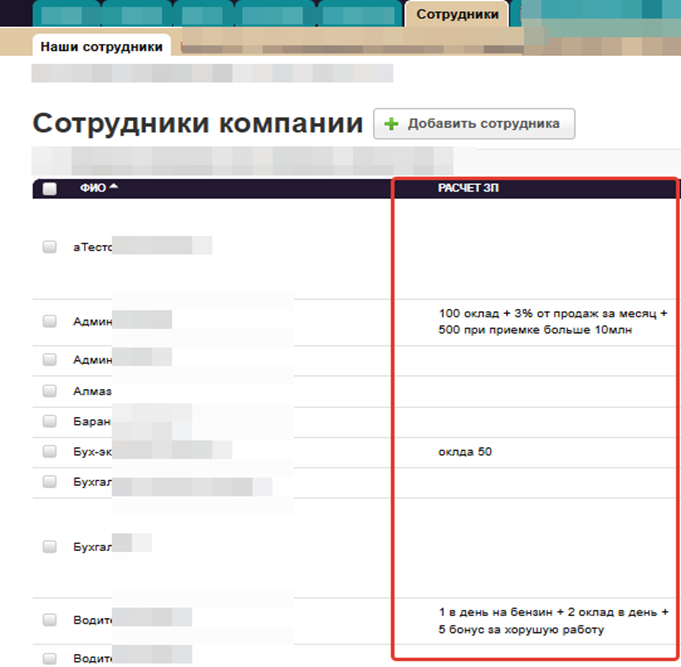
Расчет оклада за месяц с фиксированной суммой
Данная настройка подойдет для окладных сотрудников. Плюс: можно устанавливать для каждого сотрудника и относить расходы на разные статьи расходов. Минус: Трудоёмкость.
1. Добавляем условие в таблице "Настройки для расчета зп".

1. Указываем название настройки.
2. Указываем статью расходов. Вы можете для разных сотрудников добавлять разные статьи расходов. Например, зп монтажники, зп пр-во и т.п.
3. Указываем, для каких доступов будет подходить данная настройка.
4. Указываем, в какое поле в таблице "Расчет зп" записывать полученные суммы.
5. Выбираем "фикс. сумма или %". Сохраняем.
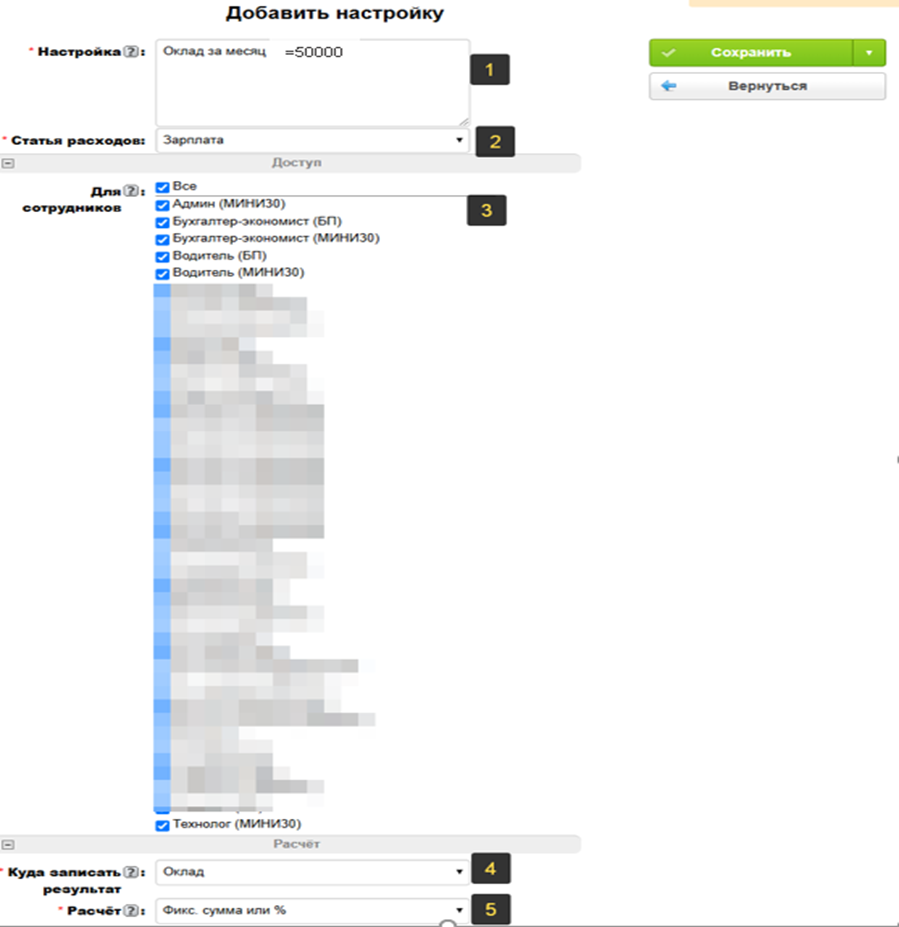
После сохранения в поле "Фикс. сумма или %" указываем "100%".
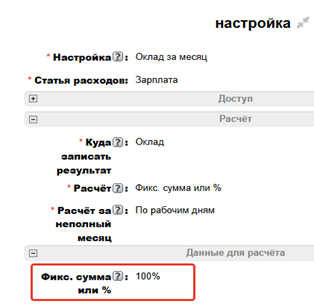
1. Далее нажимаем кнопку "Добавить сотрудникам". Появляется окно, в котором делаем настройки.
2. В окне отображаются только те сотрудники, которые относятся к выбранным группам.
3. Указываем, с какого периода будет действовать условие. Настоятельно рекомендуем указывать с 01 числа.
4. Не заполняем
5. Выбираем нужных сотрудников. При этом система показывает, какие условия уже действуют у каждого сотрудника. При необходимости можно сразу завершить действующее условия.
6. Нажимаем записать
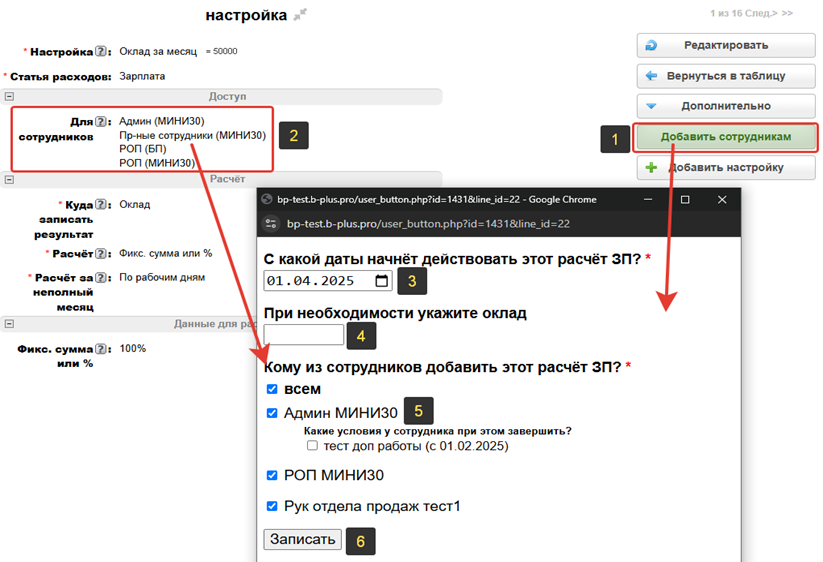
Далее переходим в таблицу "Наши сотрудники", подтаблица "Условия по зп".
1. Условия, которые еще не начали действовать, подсвечиваются голубой заливкой.
2. Условия, которые еще действую, подсвечиваются зеленой заливкой.
3. Условия, которые завершены, подсвечиваются серой заливкой.
У вас есть возможность менять периоды, а также удалить условие у сотрудника.
ВАЖНО! При условии, когда у сотрудника расчет сделан по правилам и будет пересчет зарплаты, данные будут пересчитаны!
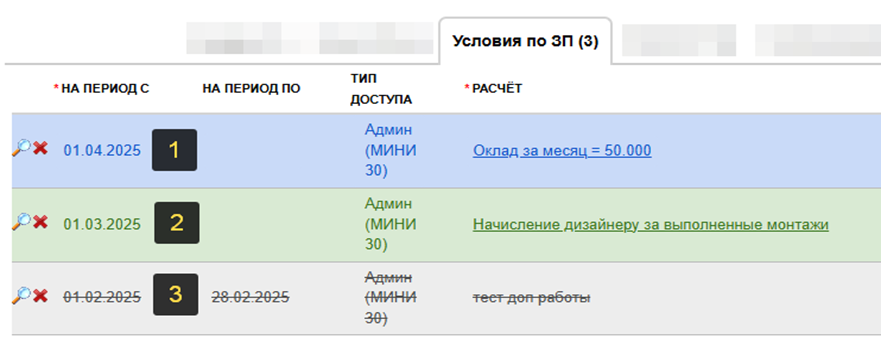
Переходим в таблицу "Расчет зп" и открываем запись по расчету.
1. Изменили на расчет "по правилам".
2. Нажали "Пересчитать ЗП ведомость".
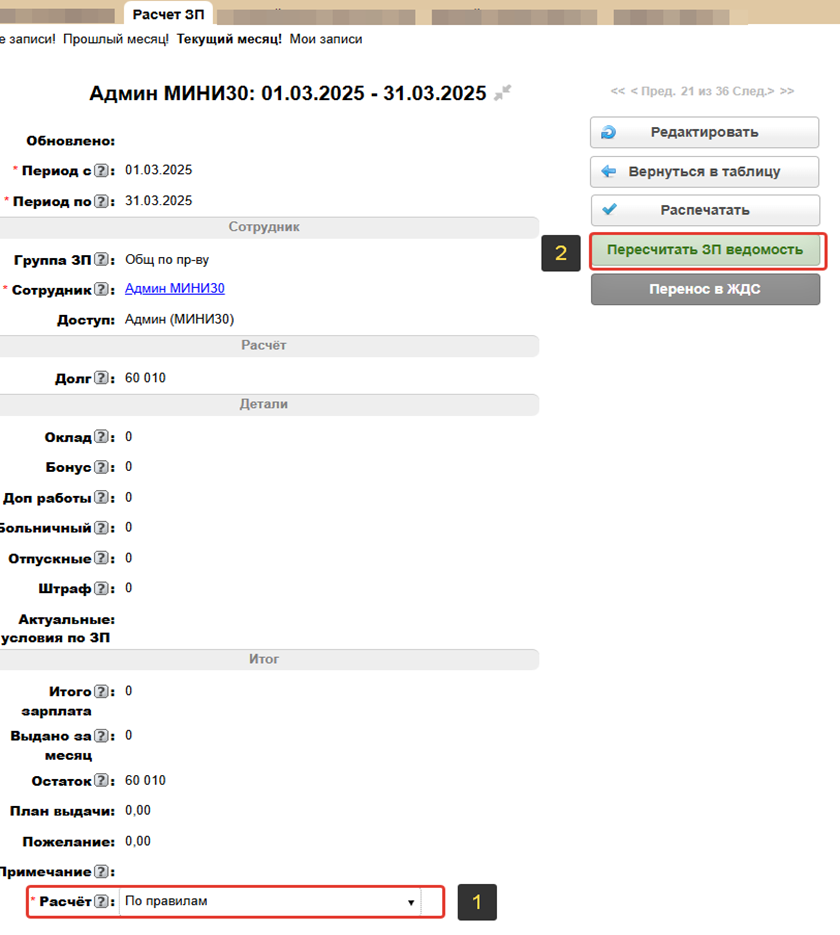
1. Система проверила все активные условия и записала данные.
2. Указываются активные условия.
3. Выполнен пересчет поля "Итого зарплата".
4. Выполнен пересчет остатка.
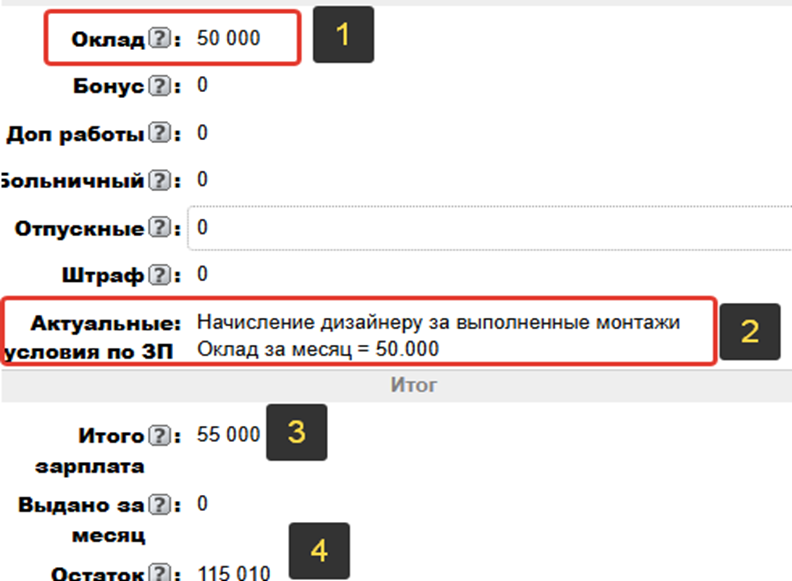
Расчет оклада за месяц БЕЗ фиксированной суммы
Подходит для всех сотрудников, у которых оклад за месяц.
Плюс - быстро, минус - нельзя указывать разные статьи расходов.
1. Добавляем настройку.
Добавляем запись аналогично расчету "Расчет оклада за месяц с фиксированной суммой".
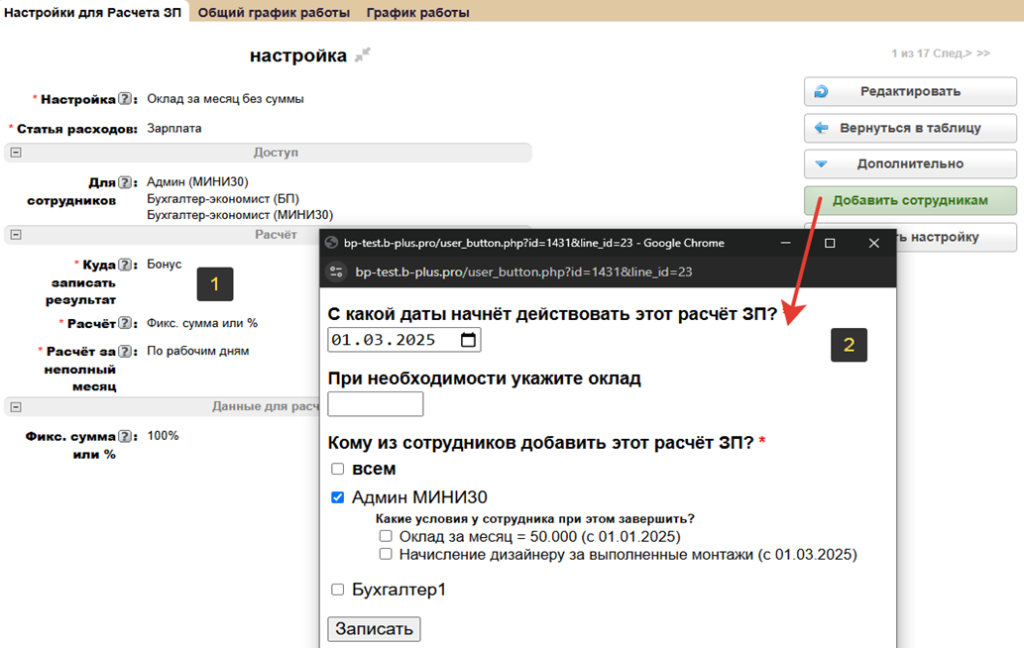
2. Переходим в таблицу "Наши сотрудники", в подтаблицу "Условия по зп".
В поле "Оклад за месяц" указываем оклад.

3. Открываем таблицу "Расчет зп" и переходим в карточку.
Нажимаем кнопку "Пересчитать зп ведомость".
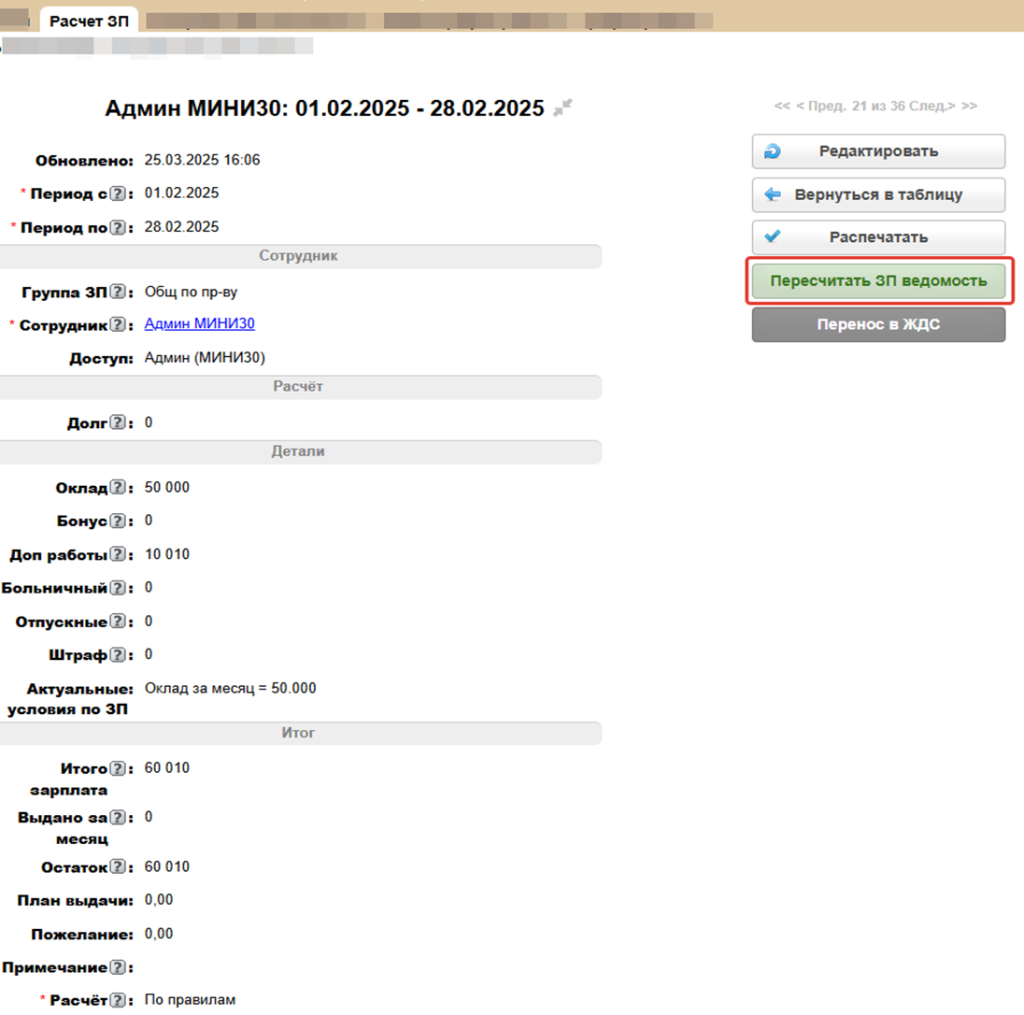
Выполнен перерасчет.
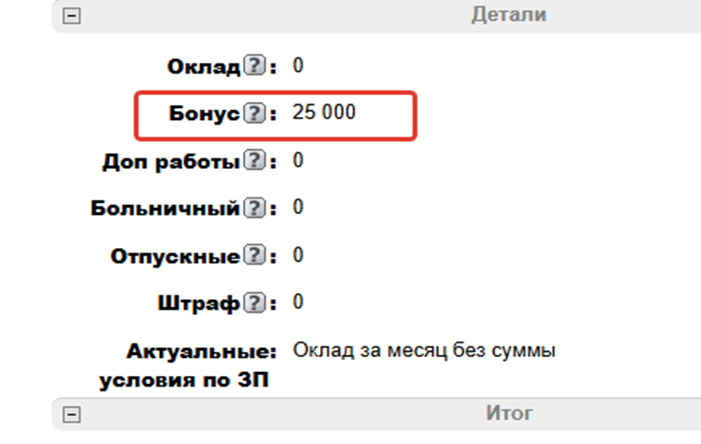
Расчет по рабочим дням
Подходит для всех сотрудников, у которых оплата рассчитывается из фактически отработанных дней.
Рекомендуем максимально уходить от окладов за месяц на оклады за день - это позволить справедливо производить расчет и избавит вас от выяснений: кто и когда отдыхал.
1. Добавляем настройку.
В этой настройке используем расчет по ФОРМУЛЕ.
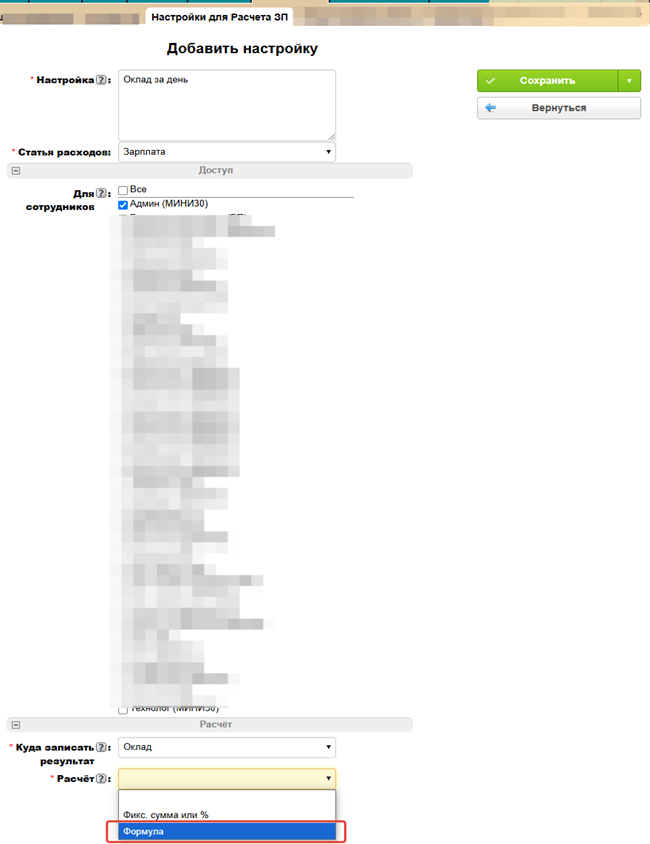
После сохранения отображаются поля.
1. Откуда берем данные. Выбираем таблицу, на основании которой будут формироваться данные.
2. Поле с суммой. Указываем, из какого числового поля будет расчет.
3. Поле с датой. Выбираем, из какого поля с датой будет расчет.
4. Поле с сотрудником. Выбираем поле тип пользователь
5. Указываем, какую сумму система будет брать для расчета.
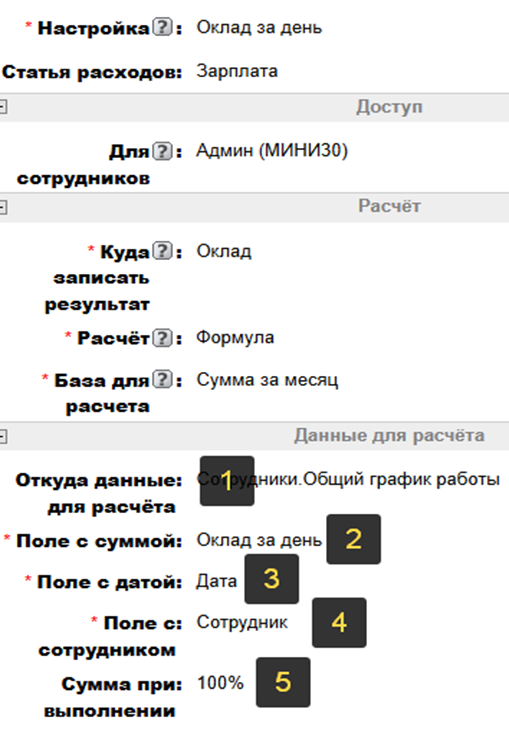
2. Переходим в таблицу "Наши сотрудники", подтаблица "Условия по зп".
В поле "Оклад за день" указываем, сколько данный сотрудник получает за день работы.
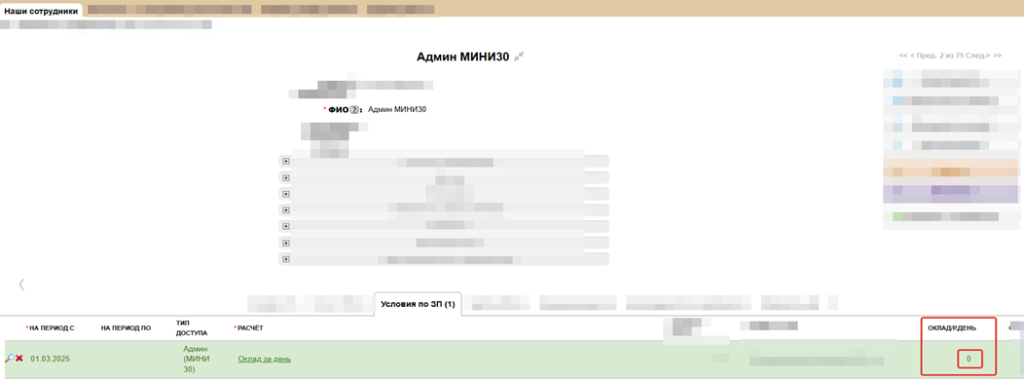
3. Переходим в график работы.
Указываем дни работы сотрудника.
1. Для МИНИ30 можно выбрать один из предложенных вариантов. В тарифе Премиум можно указывать свои варианты, делать изменения.
2. Для напоминания того, какая буква что означает, внизу есть полное название.
При выборе "Р" работа будет взята сумма за день работы, При 1/2 -50%, для других будет 0.
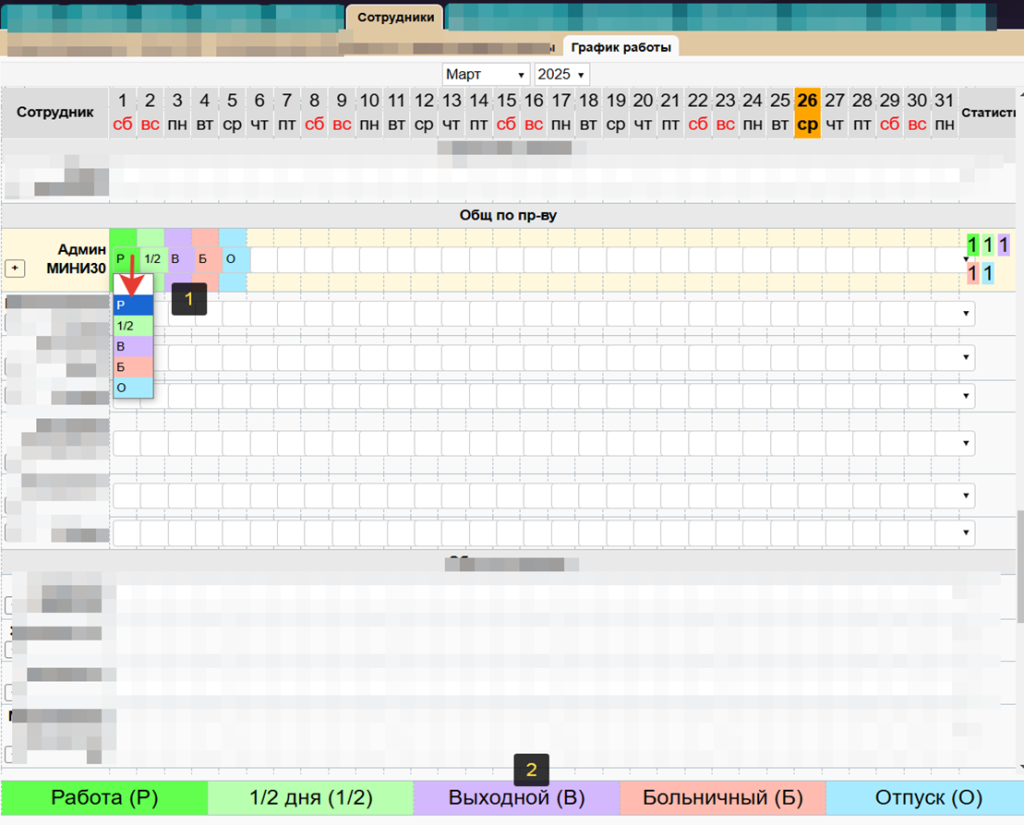
4. Переходим в Общий график работы.
В этой таблице создаются записи после выбора в графике работ. При этом указываются суммы за каждый день.
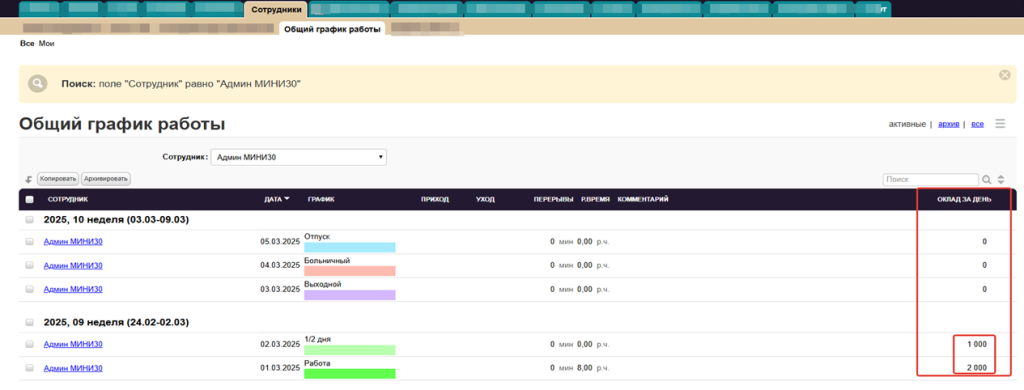
5.Открываем таблицу "Расчет зп", заходим в карточку сотрудника.
Нажимаем на кнопку "Пересчитать ЗП ведомость".
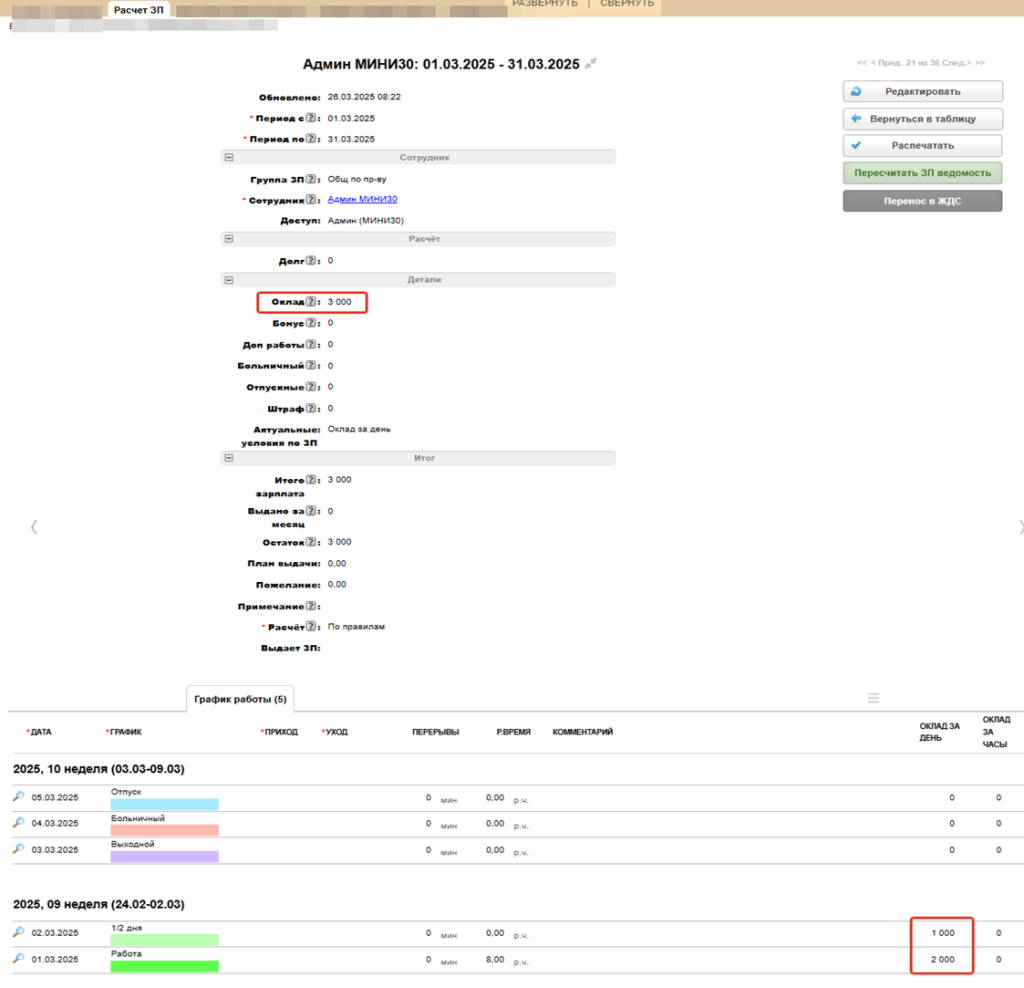
Расчет по рабочим часам
Подходит для всех сотрудников, у которых оплата рассчитывается из фактически отработанных ЧАСОВ.
Как правило, используется для сотрудников производства, грузчиков.
1. Добавляем настройку.
В этой настройке используем расчет по ФОРМУЛЕ.
Аналогично расчету по рабочим дням.
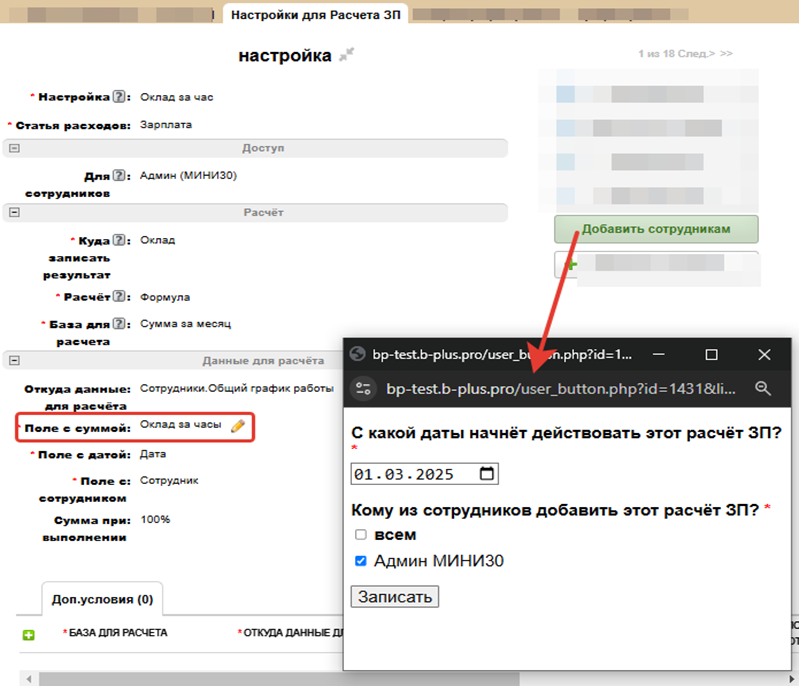
2. Переходим в таблицу "Наши сотрудники".
В поле "Редактирование в графике работы" выбираем значение "Приход+уход+перерывы" или "Рабочее время". Это позволит в графике работ получать данные о количестве рабочих часов.
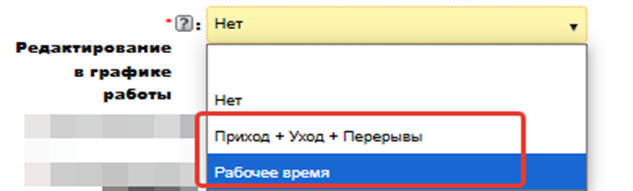
В подтаблице "Условия по зп", в поле "Оклад за час" указываем, сколько данный сотрудник получает за час работы.
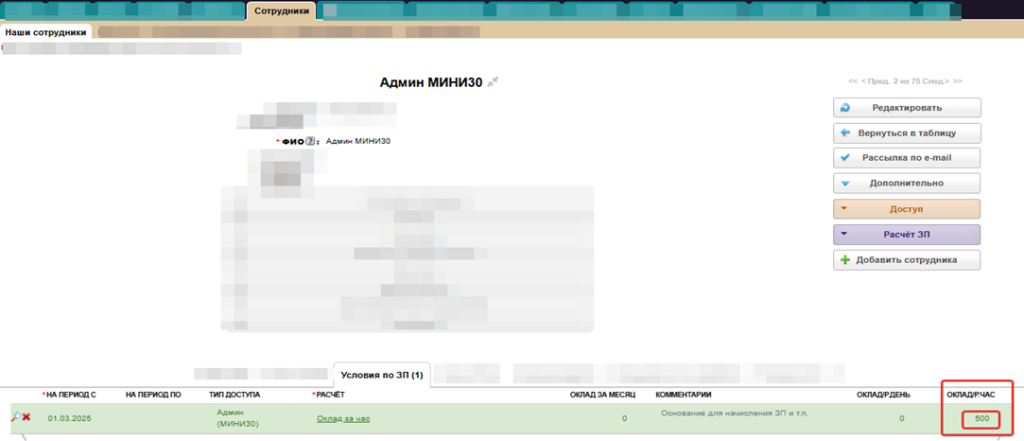
3. В графике работ указываем рабочие часы.
1. Нажимаем на + , после чего отобразится строка с рабочим временем.
2. Указываем количество отработанных часов. В поле "Статистика" производится расчет общего количества отработанных часов за месяц.
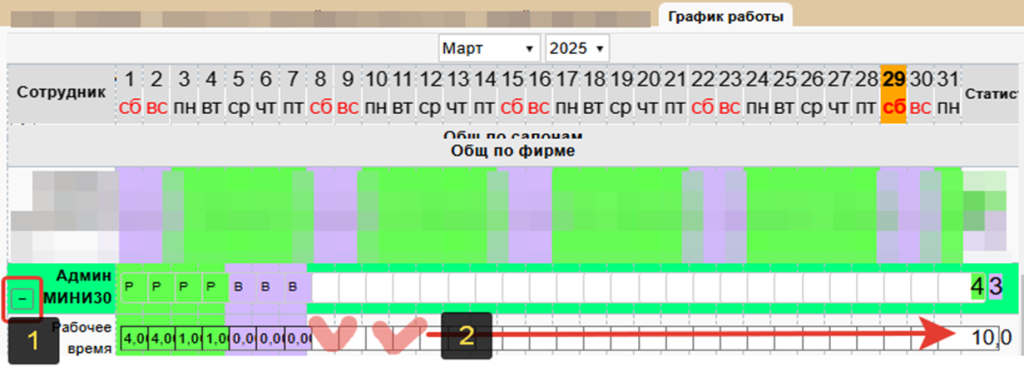
4. В общем графике работы отображается информация об отработанном времени и происходит расчет в поле "Оклад часы".
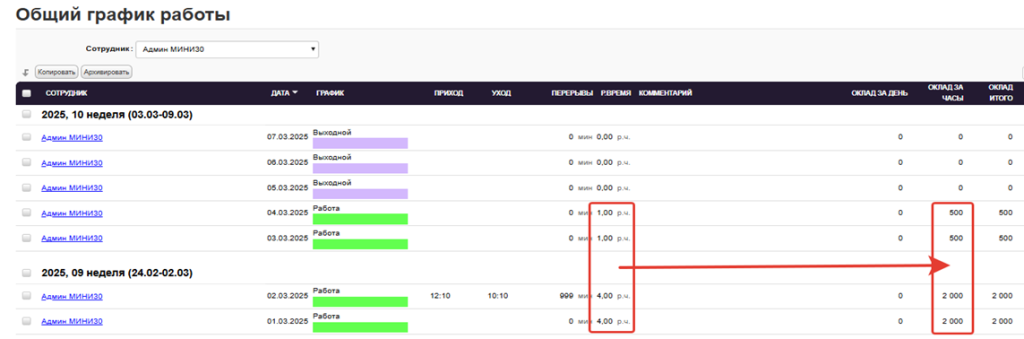
5. В таблице "Расчет ЗП" нажимаем на кнопку "Пересчитать ЗП ведомость". После пересчета заполнится поле "Оклад", "Актуальные условия по ЗП".
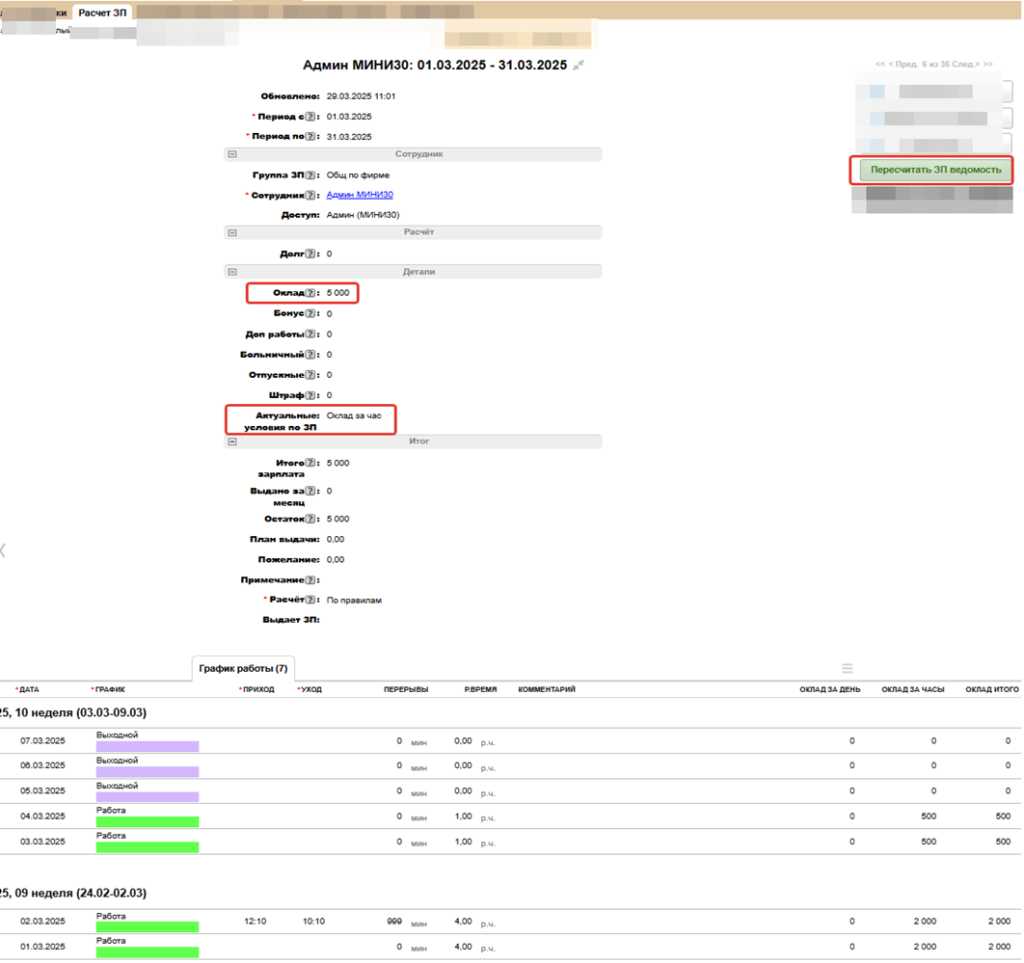
Расчет по данным из любой таблицы системы
Возможно делать расчет на основе данных из любой таблицы в системе. НО для этого должны выполняться условия:
Откуда данные для расчета Выбор из всех таблиц системы. Нужно знать из какой именно таблицы будем получать данные.
Поле с суммой Список из всех числовых полей выбранной таблицы.
Поле с датой Список из всех полей с датами выбранной таблицы.
Поле с сотрудником Список из всех полей, в которых есть сотрудники выбранной таблицы.
Сумма при выполнении Указываем какой % или сумму нужно посчитать в зарплату исходя из полученного результата.
Для примера сделаем расчет зарплаты для производственного сотрудника.
Для этого примера в поле "Сумма при выполнении" укажем 100%.
1. Делаем настройку
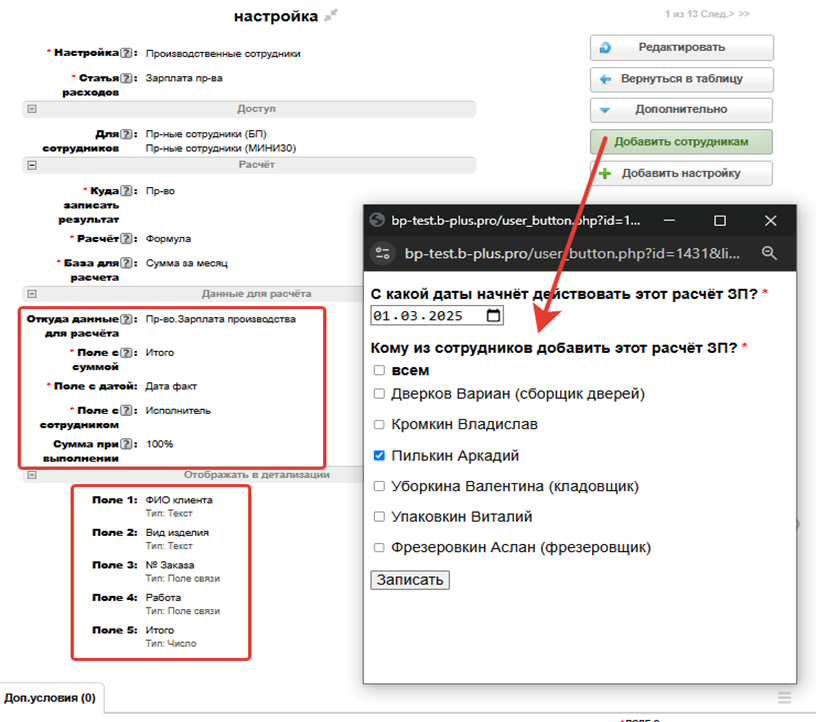
2. В таблице "Расчет зп" открываем запись и нажимаем "Пересчитать зп ведомость".
3. Проверка расчетов
ВАЖНО!!! Первое время необходимо проверять данные, которые формируются в таблице "Расчет зп". Для этого нужно в исходной таблице формировать условия по расчету зп и сверять данные.
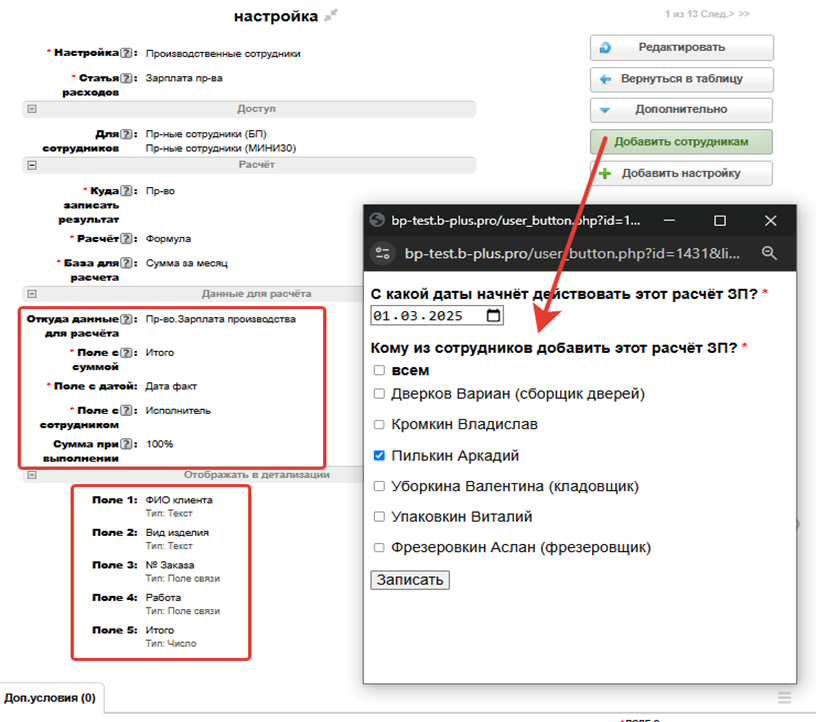
4. Распечатка ведомости по каждому сотруднику.
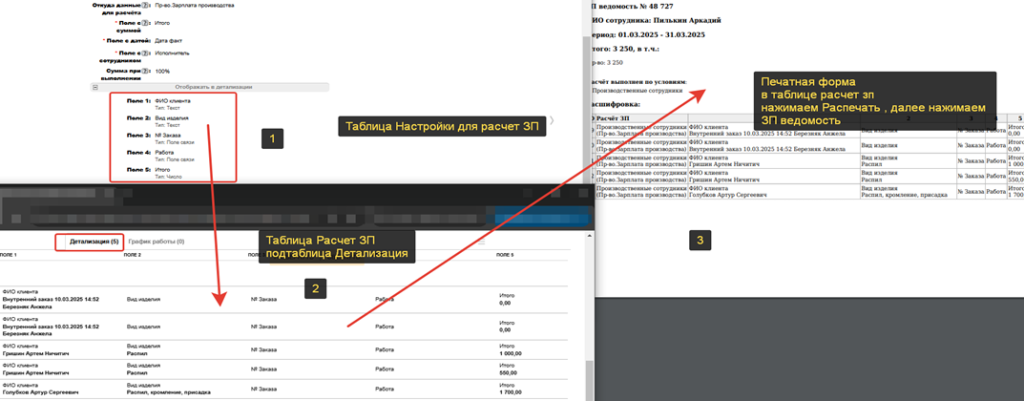
Для примера сделаем расчет зарплаты для менеджера по продажам.
Для этого примера используем сразу 3 условия расчета: оклад за рабочие дни, 5% до 1 млн, 7% больше 1 млн.
Оклад за день.
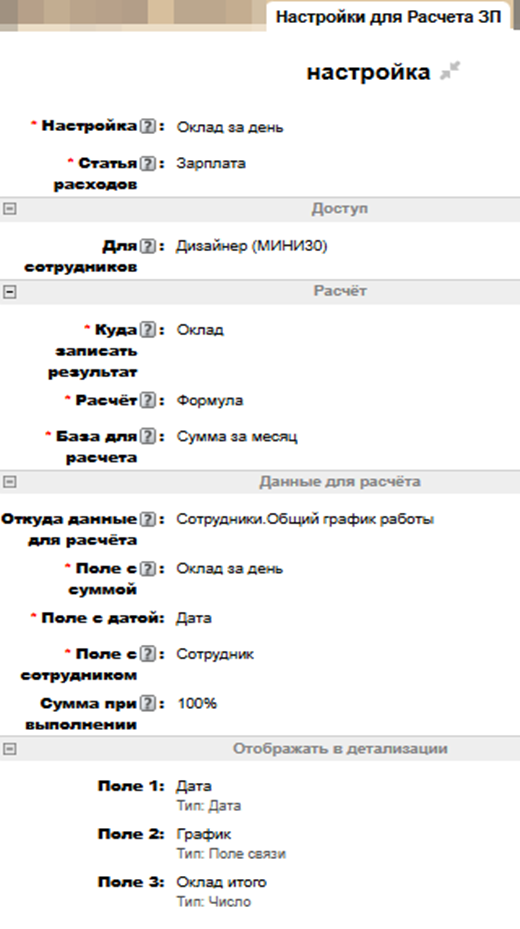
5% до 1 млн.
Создаем настройки. Сохраняем.
Далее нажимаем "Редактировать". Заполняем условие.
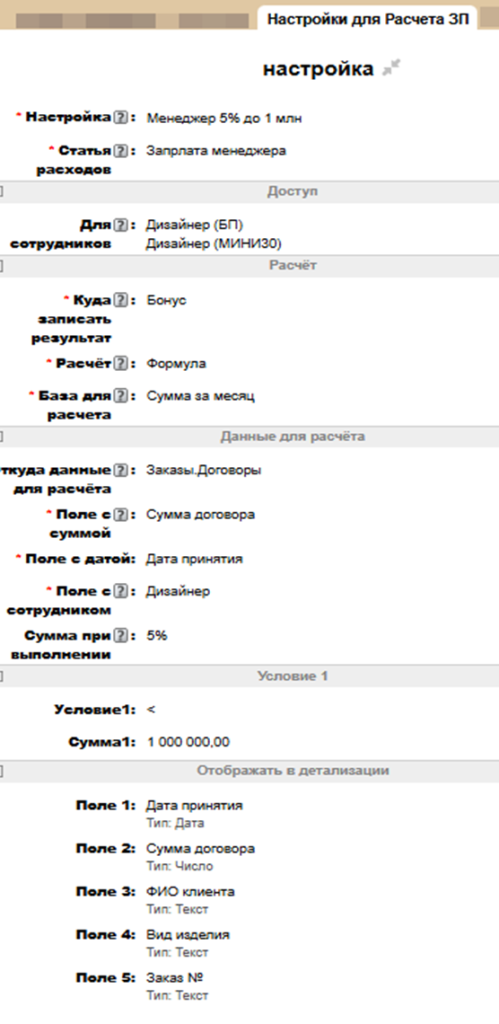
7% больше 1 млн.
Создаем настройки. Сохраняем.
Далее нажимаем "Редактировать". Заполняем условие.
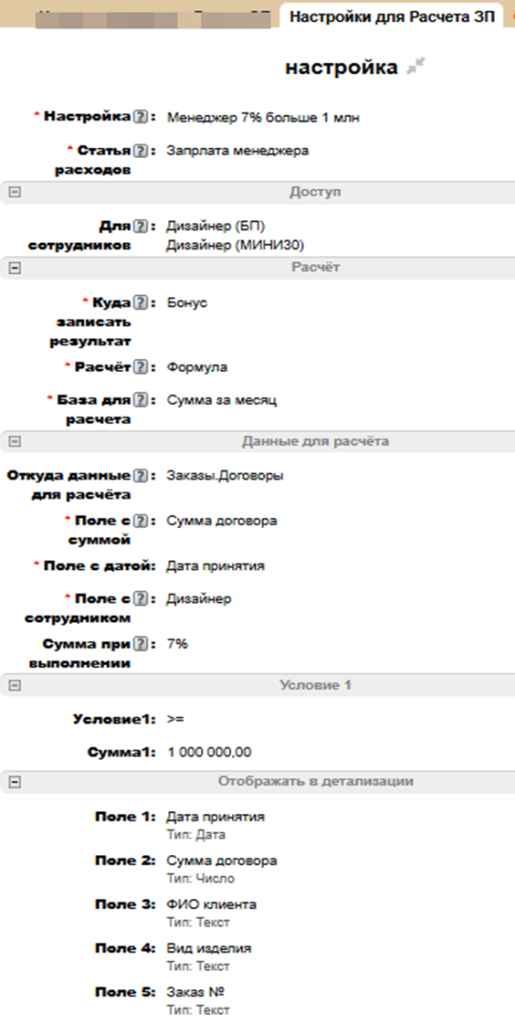
Проверяем.
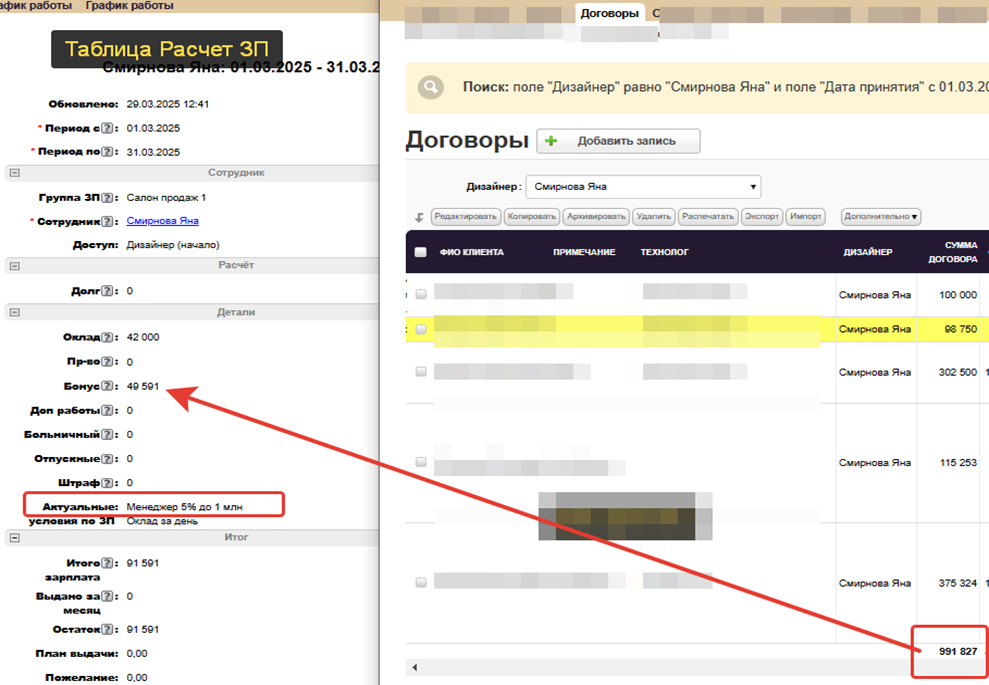
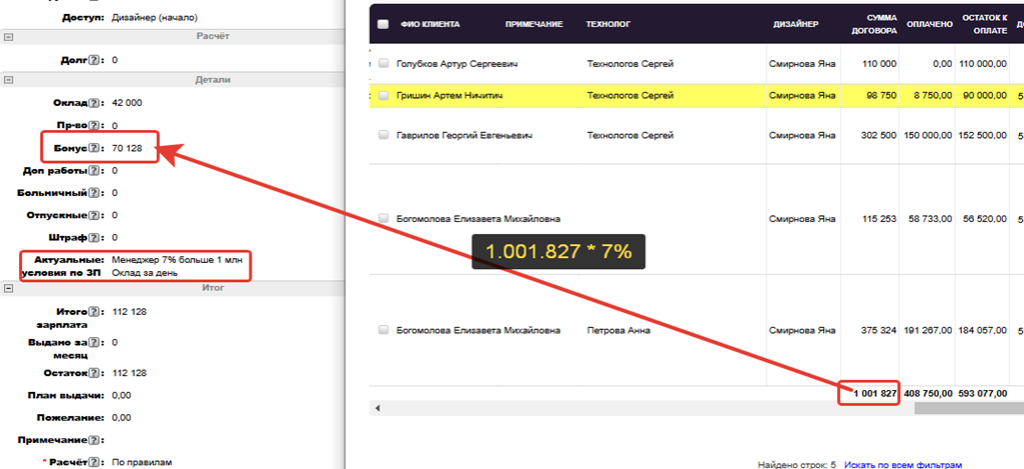
Для примера сделаем расчет зарплаты для директора.
Для этого примера используем сразу 2 условия расчета: 120.000 оклад за месяц, 200.000 от 4 до 7 млн приемки, 500.000 от 7 млн приемки.
Оклад за месяц уже демонстрировали.
Бонус за приемку 200.000 от 4 до 7 млн
Сталкиваемся с ситуацией, когда мы не можем выбрать поле. Так как директора нет в списке.
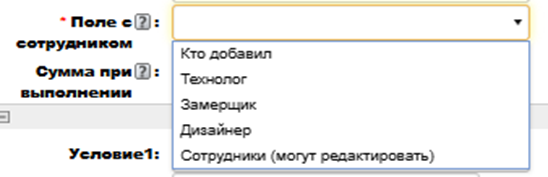
В таких ситуациях добавляем новое поле в таблицу.
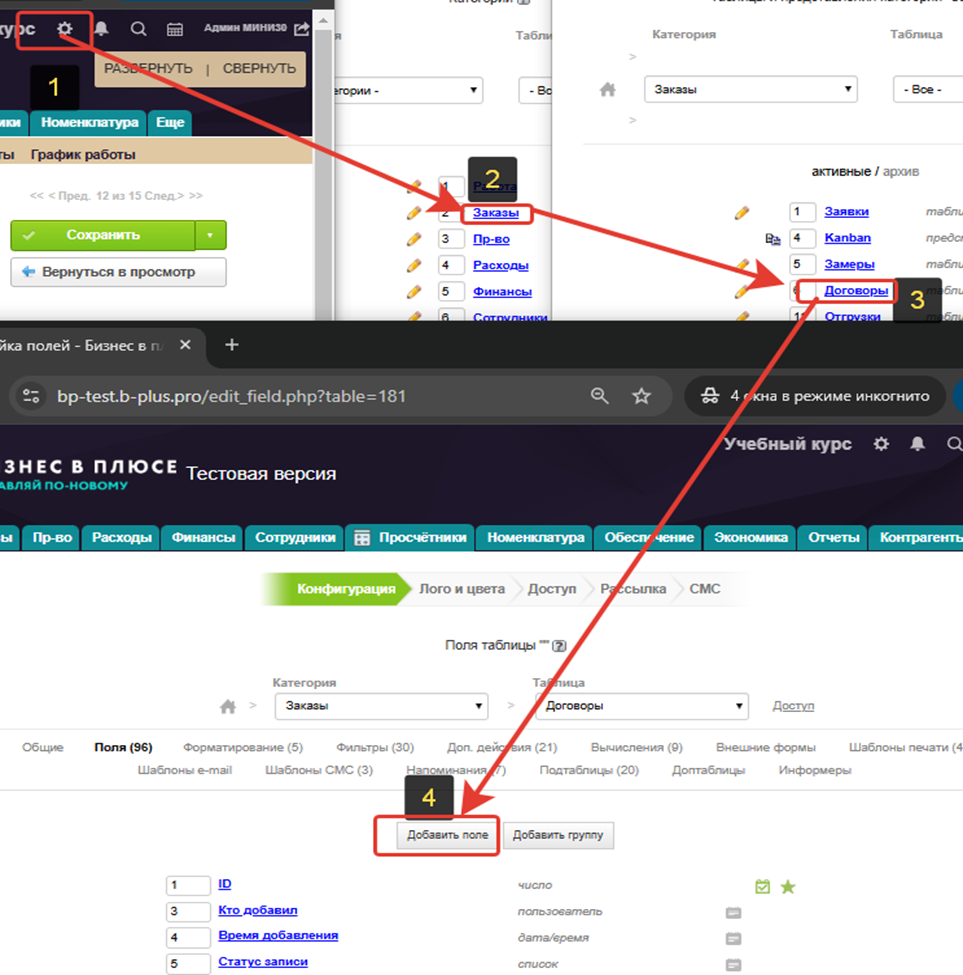
Указываем группу, к которой относится директор.
ОБЯЗАТЕЛЬНО!!! До сохранения указываем значение по умолчанию. Это позволит заполнить данное значение в уже имеющихся записях в таблице.
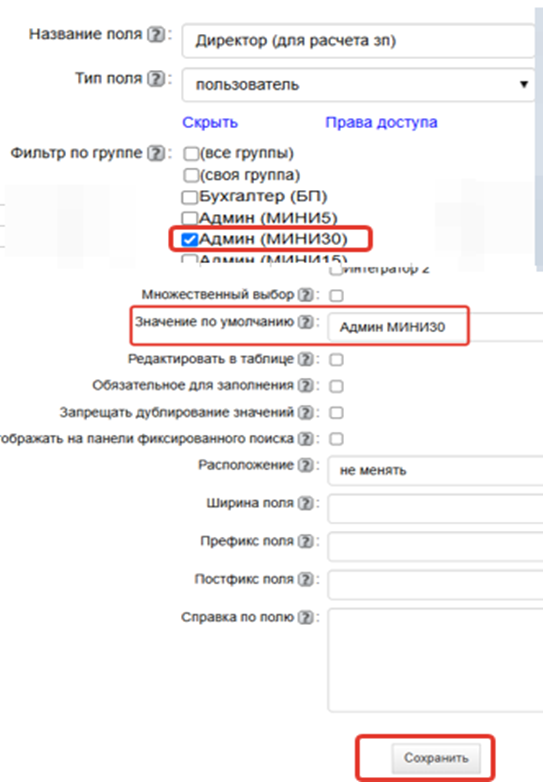
Каждые сутки система проверяет новые таблицы и поля. Таким образом, только через сутки данное поле появится в таблице "Настройки для расчета зп".
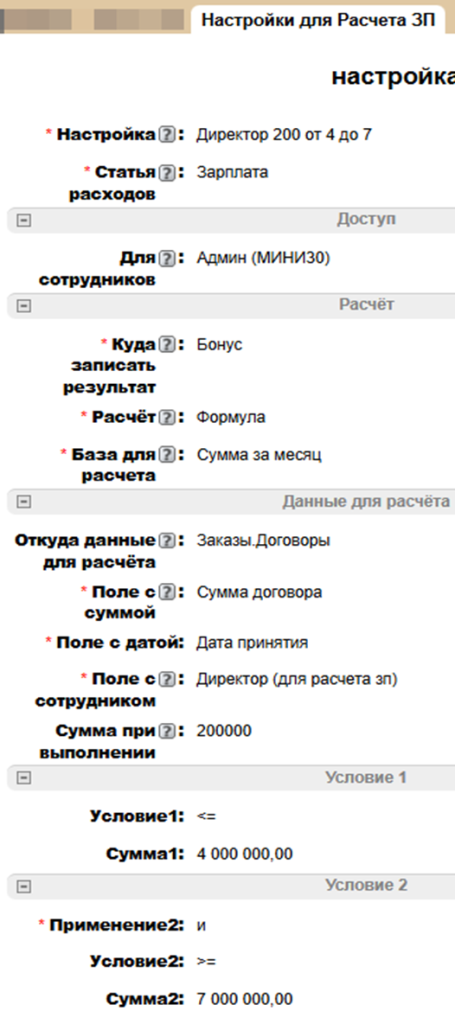
Проверка.
Выполняется только условие по окладу.

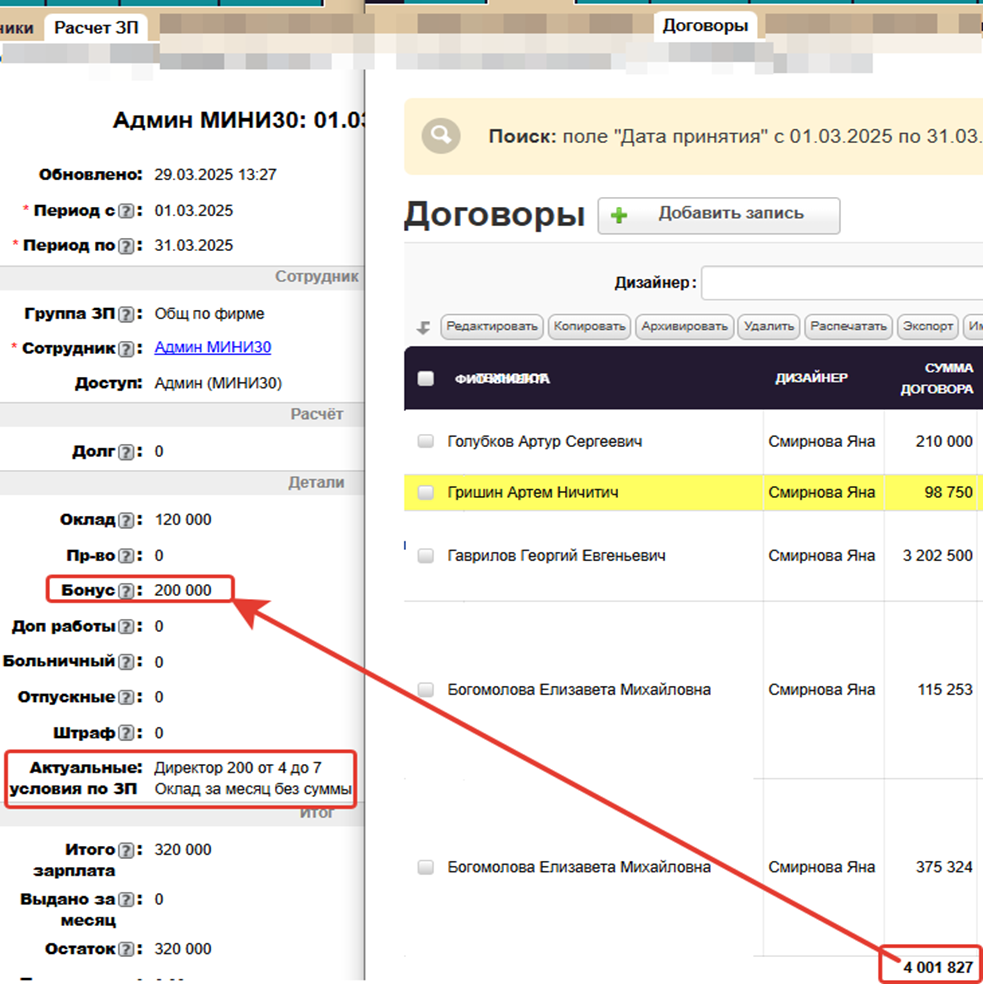
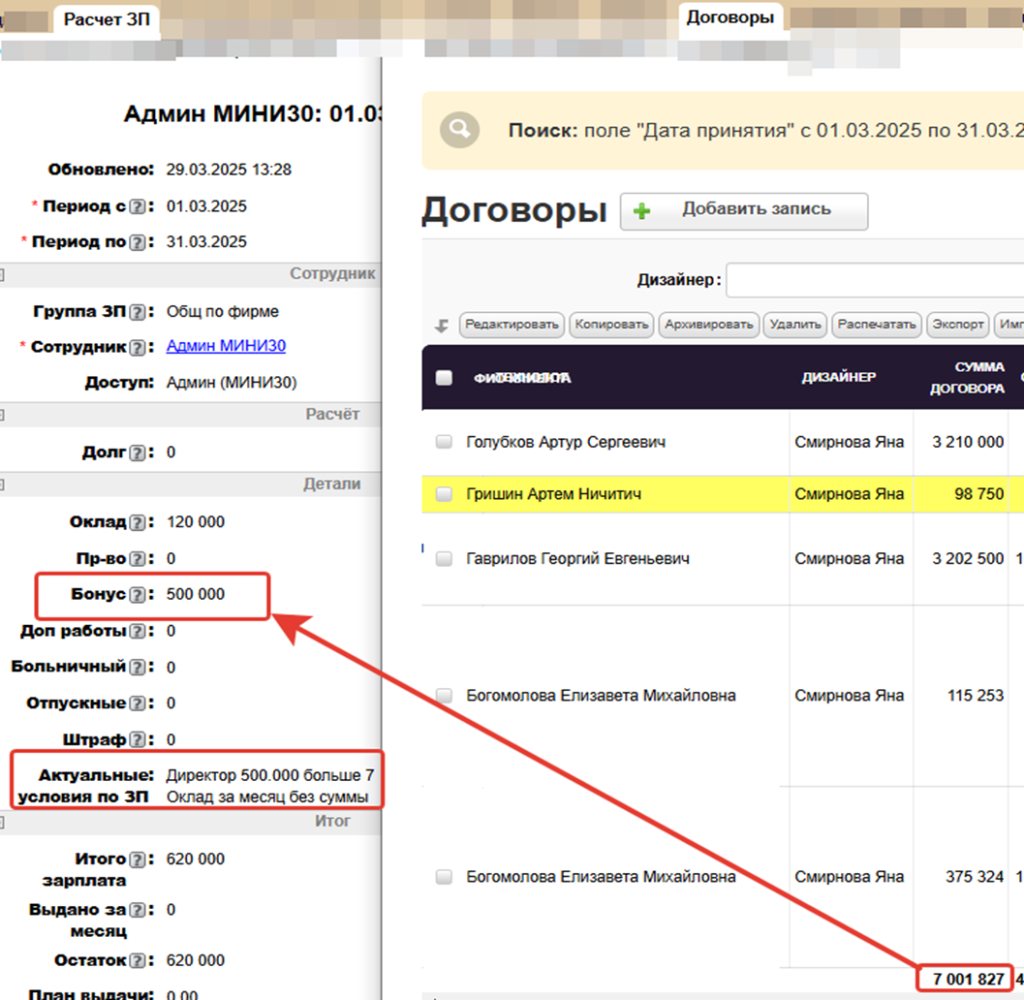
Пример. Расчет по данным из нескольких таблиц.
На примере менеджера по продажам. Квартальный бонус 15.000 за выполнение плана 5 млн приемки за квартал. И рекламаций менее 12тр
Настройка.
В поле "База для расчет" указываем "Сумма за квартал".
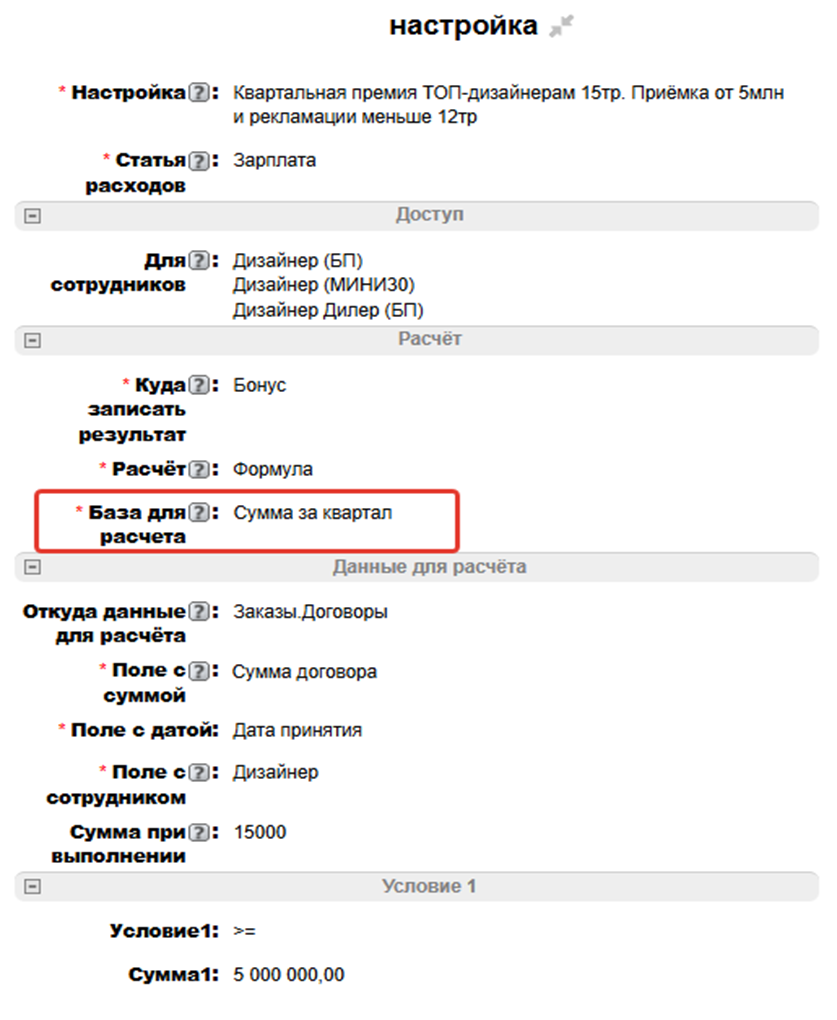
Дополнительное условие указываем в подтаблице "Доп. условия".

1. Ни одно из условий не выполняется.
Приемка меньше 5млн
Рекламации больше 12тр
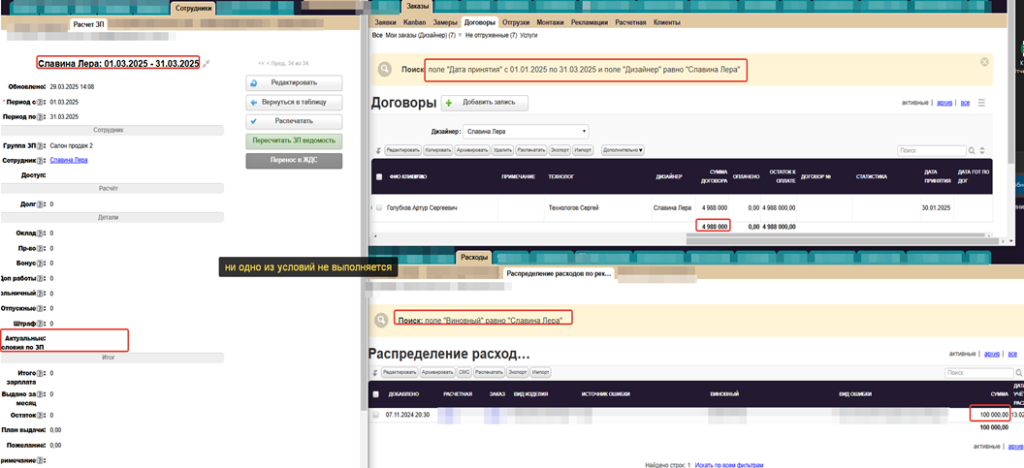
2. Только одно условие выполняется.
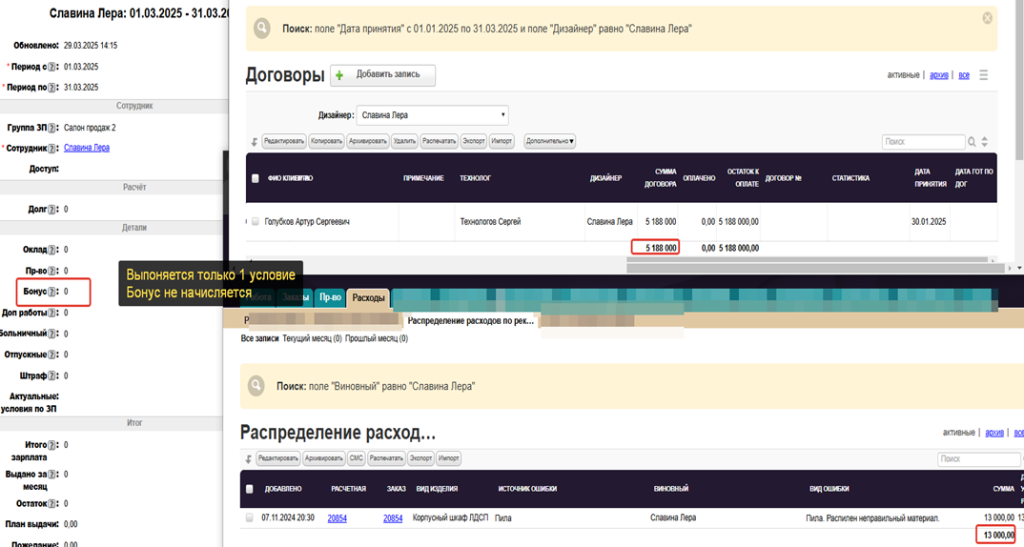
3. Выполняется 2 условия
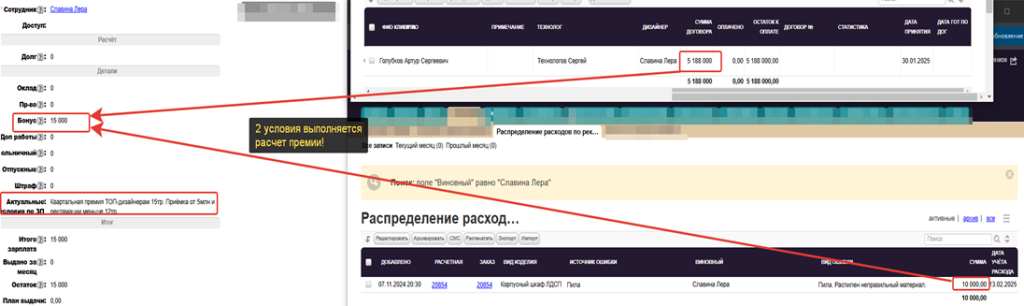
Пример. Расчет зарплаты с проверкой минимального значения.
Подходит для сотрудников, у которых есть минимальная зарплата. То есть система должна проверить: расчетная сумма больше минимальной суммы или нет. Если мин. больше, то берем её, если меньше, то берем расчетную.
1. Открыть доступ к полю "ст-ть рабочего дня" в таблице "Наши сотрудники".
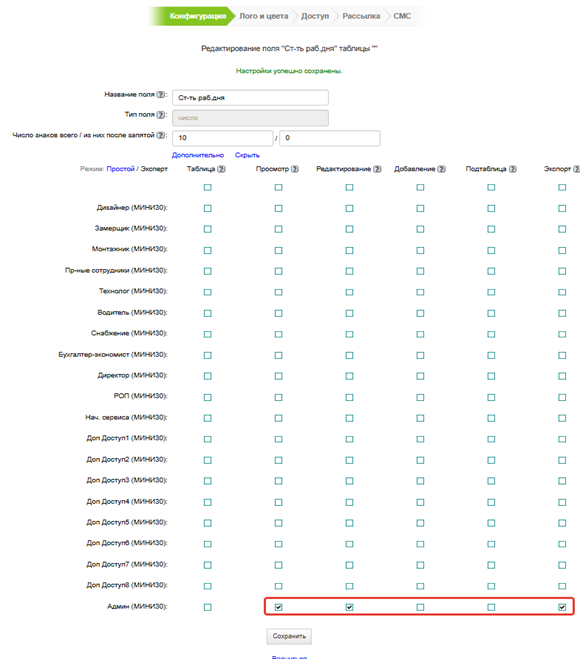
2. Открыть доступ к полям в таблице "Расчет зп".
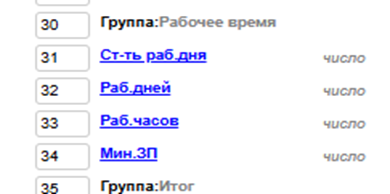
3. Добавить данные в поле "Ст-ть рабочего дня" в таблице "Наши сотрудники".
У сотрудника 2 условия. 1 минимальный расчет исходя из фактического времени и 2 -сделка по пр-ву.
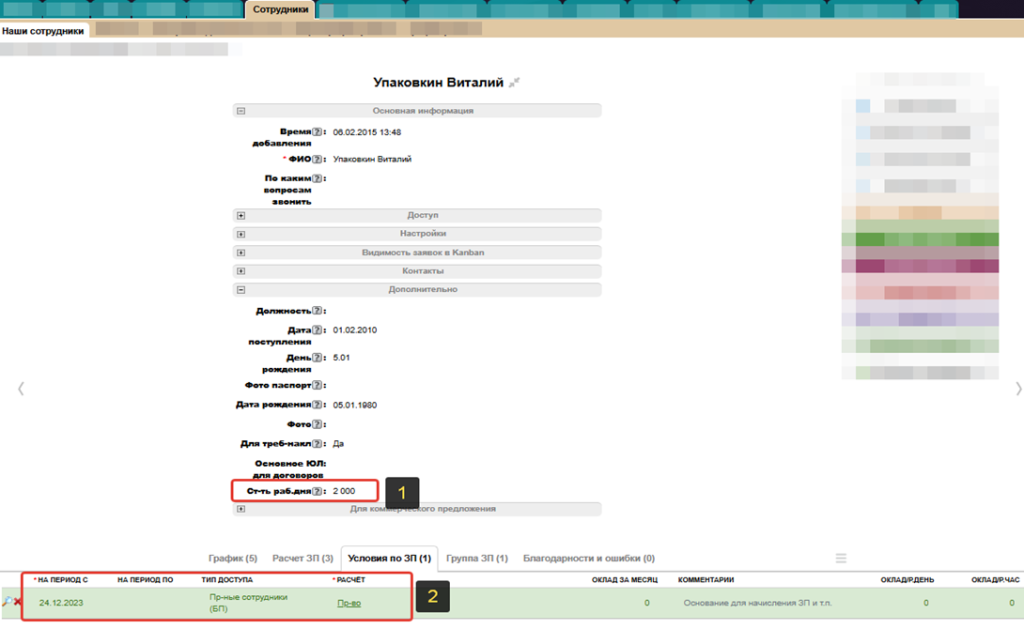
Авторасчёт зарплаты существенно ускоряет работу по начислению зарплат.
Для расчета могут применяться различные условия, данные можно формировать на основе всех имеющихся таблиц.
Важно: при автоматическом расчете, суммы, привязанные к заказам, в фин. результате будут относиться к конкретным заказам. Это позволит получить максимально верный финансовый результат по каждому заказу.
Для клиентов тарифа МИНИ30 - это платный модуль, для клиентов ПРЕМИУМ бесплатно, для МИНИ5,МИНИ15 не доступен.
Важно, что у одного сотрудника могут использоваться сразу несколько условия для расчета зарплаты.
Автоматический расчет от расчета вручную отличается тем, что при ручном расчете данные заносятся в таблицу "Расчет зп" самостоятельно, при автоматическом расчете - система формирует суммы зп исходя из условий по каждому сотруднику.

МИНИ30: после оплаты появляется возможно редактировать поле "Расчет вручную/по правилам".
При выборе "по правилам", изменение значений в полях таблицы "Расчет зп" будет не доступно.
ВАЖНО! Если у сотрудника был выбран режим "вручную", и были внесены данные, а позже был перевод на "режим по правилам", то все данные будут удалены, появятся новые согласно условиям расчета.
Работа начинается с написания расчетов по каждому сотруднику. Это позволит интегратору оценить возможность применения в системе.
Поле "Расчет ЗП" в таблице "Наши сотрудники" есть в вашей системе. Оно по умолчанию скрыто. Для отображения откройте доступ.
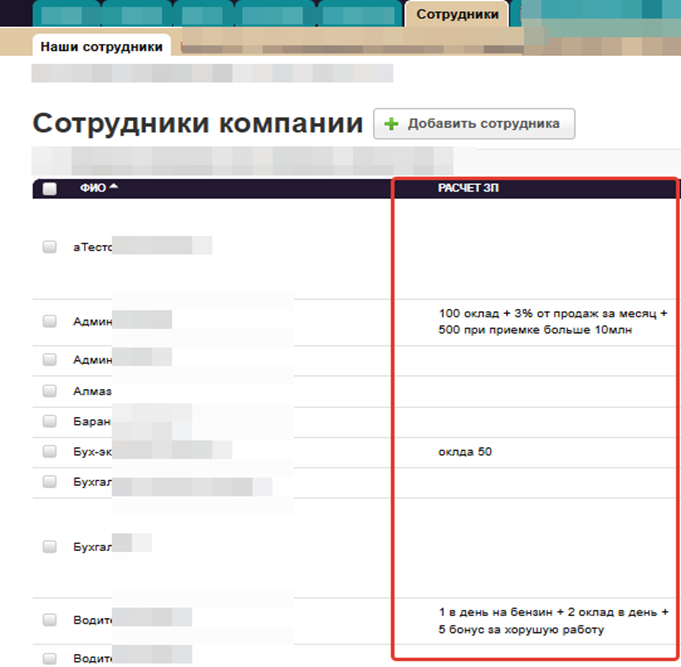
Расчет оклада за месяц с фиксированной суммой
Данная настройка подойдет для окладных сотрудников. Плюс: можно устанавливать для каждого сотрудника и относить расходы на разные статьи расходов. Минус: Трудоёмкость.
1. Добавляем условие в таблице "Настройки для расчета зп".

1. Указываем название настройки.
2. Указываем статью расходов. Вы можете для разных сотрудников добавлять разные статьи расходов. Например, зп монтажники, зп пр-во и т.п.
3. Указываем, для каких доступов будет подходить данная настройка.
4. Указываем, в какое поле в таблице "Расчет зп" записывать полученные суммы.
5. Выбираем "фикс. сумма или %". Сохраняем.
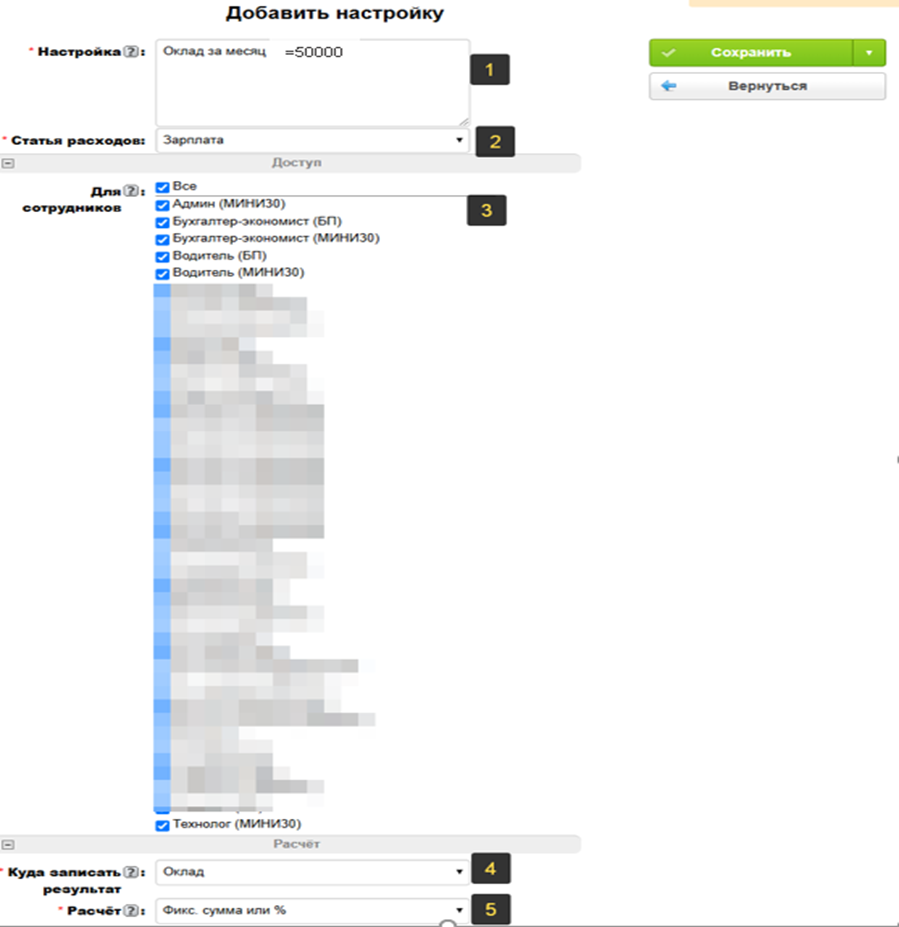
После сохранения в поле "Фикс. сумма или %" указываем "100%".
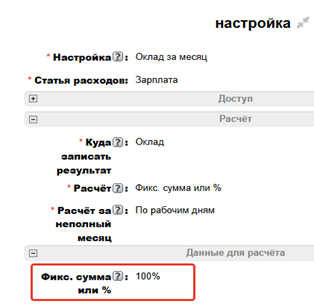
1. Далее нажимаем кнопку "Добавить сотрудникам". Появляется окно, в котором делаем настройки.
2. В окне отображаются только те сотрудники, которые относятся к выбранным группам.
3. Указываем, с какого периода будет действовать условие. Настоятельно рекомендуем указывать с 01 числа.
4. Не заполняем
5. Выбираем нужных сотрудников. При этом система показывает, какие условия уже действуют у каждого сотрудника. При необходимости можно сразу завершить действующее условия.
6. Нажимаем записать
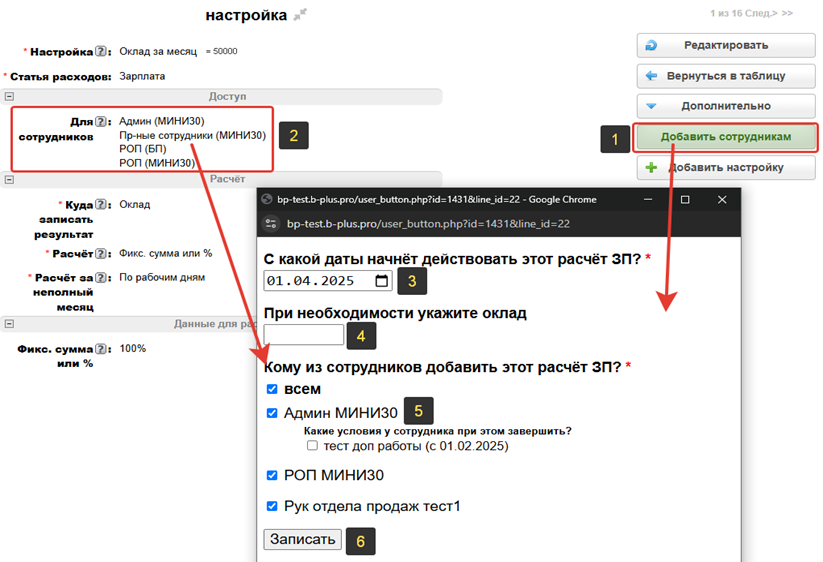
Далее переходим в таблицу "Наши сотрудники", подтаблица "Условия по зп".
1. Условия, которые еще не начали действовать, подсвечиваются голубой заливкой.
2. Условия, которые еще действую, подсвечиваются зеленой заливкой.
3. Условия, которые завершены, подсвечиваются серой заливкой.
У вас есть возможность менять периоды, а также удалить условие у сотрудника.
ВАЖНО! При условии, когда у сотрудника расчет сделан по правилам и будет пересчет зарплаты, данные будут пересчитаны!
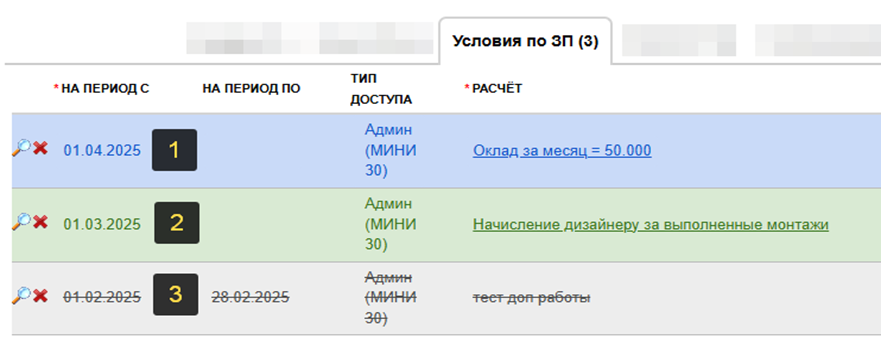
Переходим в таблицу "Расчет зп" и открываем запись по расчету.
1. Изменили на расчет "по правилам".
2. Нажали "Пересчитать ЗП ведомость".
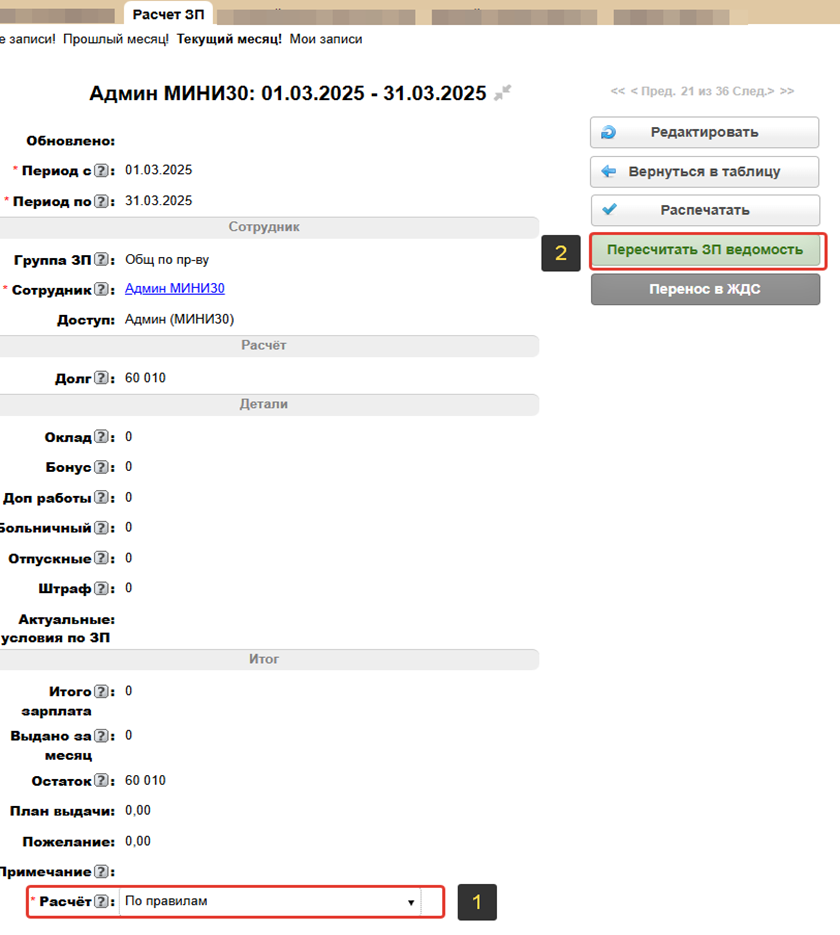
1. Система проверила все активные условия и записала данные.
2. Указываются активные условия.
3. Выполнен пересчет поля "Итого зарплата".
4. Выполнен пересчет остатка.
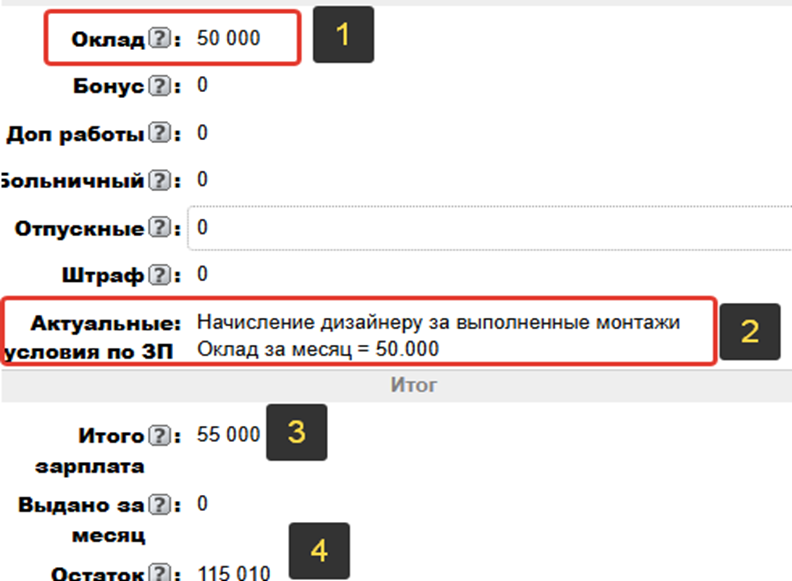
Расчет оклада за месяц БЕЗ фиксированной суммы
Подходит для всех сотрудников, у которых оклад за месяц.
Плюс - быстро, минус - нельзя указывать разные статьи расходов.
1. Добавляем настройку.
Добавляем запись аналогично расчету "Расчет оклада за месяц с фиксированной суммой".
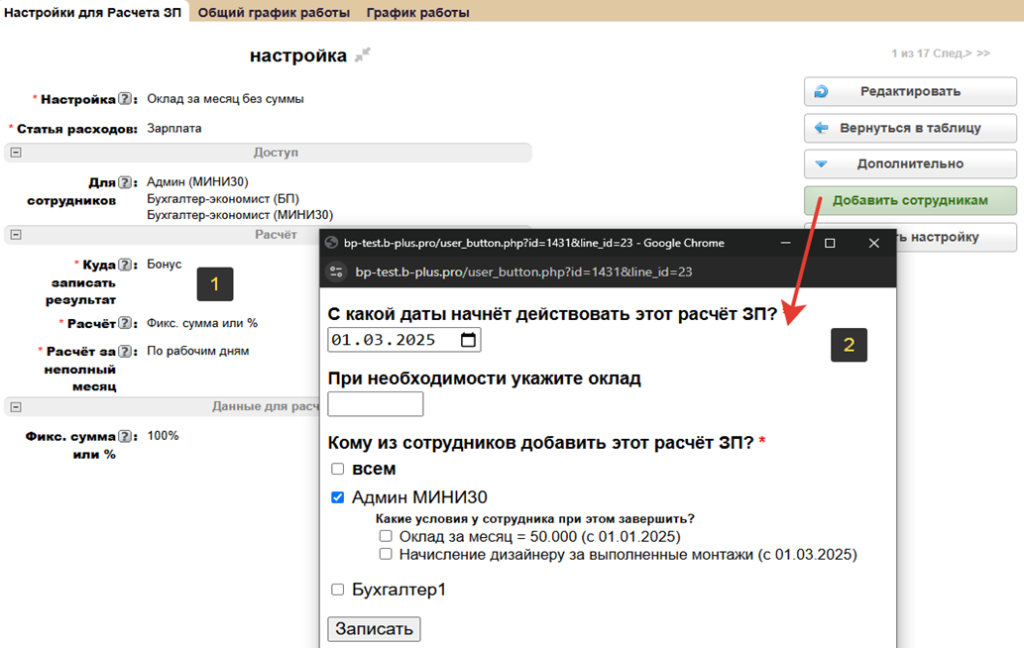
2. Переходим в таблицу "Наши сотрудники", в подтаблицу "Условия по зп".
В поле "Оклад за месяц" указываем оклад.

3. Открываем таблицу "Расчет зп" и переходим в карточку.
Нажимаем кнопку "Пересчитать зп ведомость".
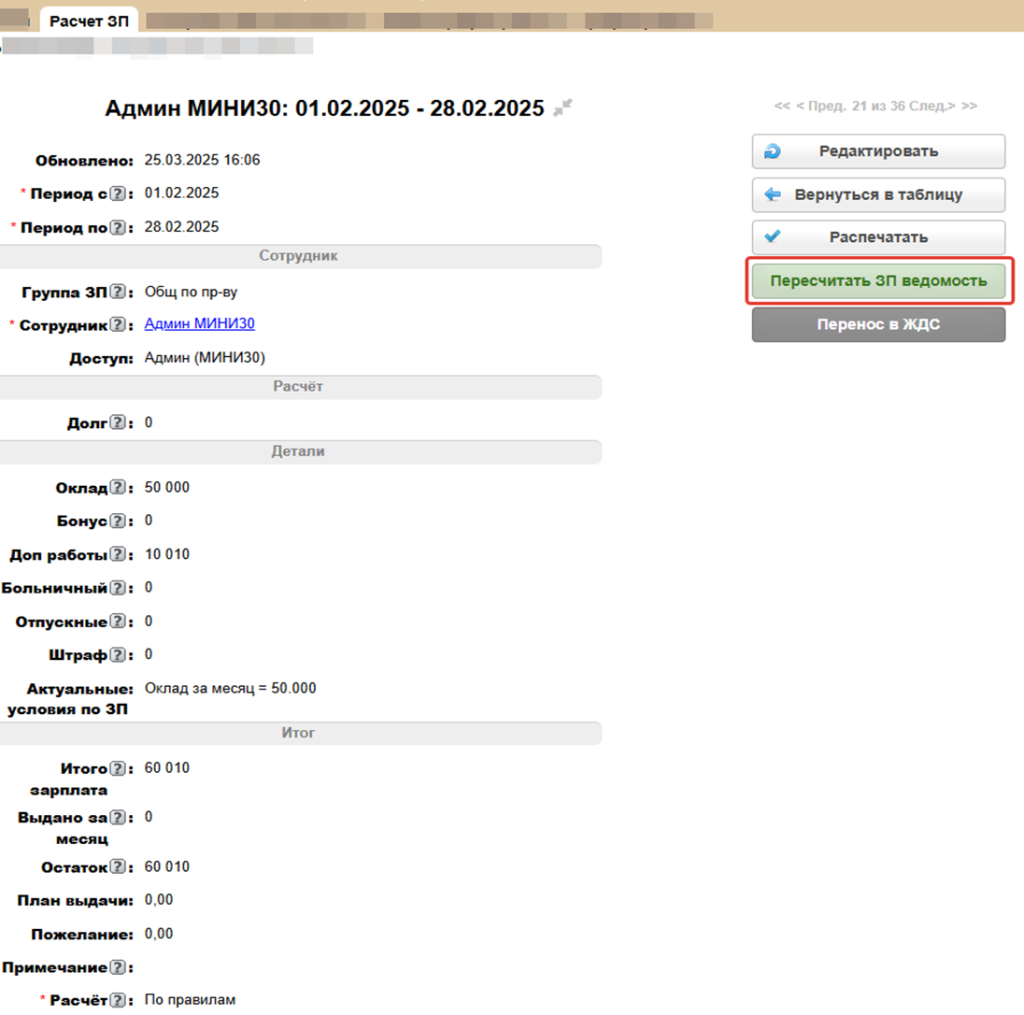
Выполнен перерасчет.
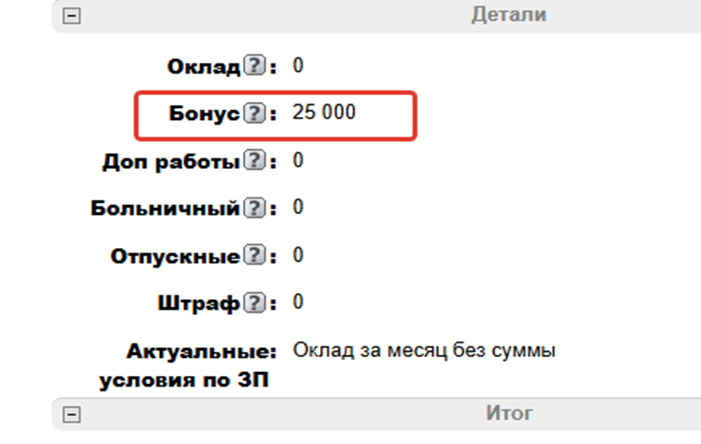
Расчет по рабочим дням
Подходит для всех сотрудников, у которых оплата рассчитывается из фактически отработанных дней.
Рекомендуем максимально уходить от окладов за месяц на оклады за день - это позволить справедливо производить расчет и избавит вас от выяснений: кто и когда отдыхал.
1. Добавляем настройку.
В этой настройке используем расчет по ФОРМУЛЕ.
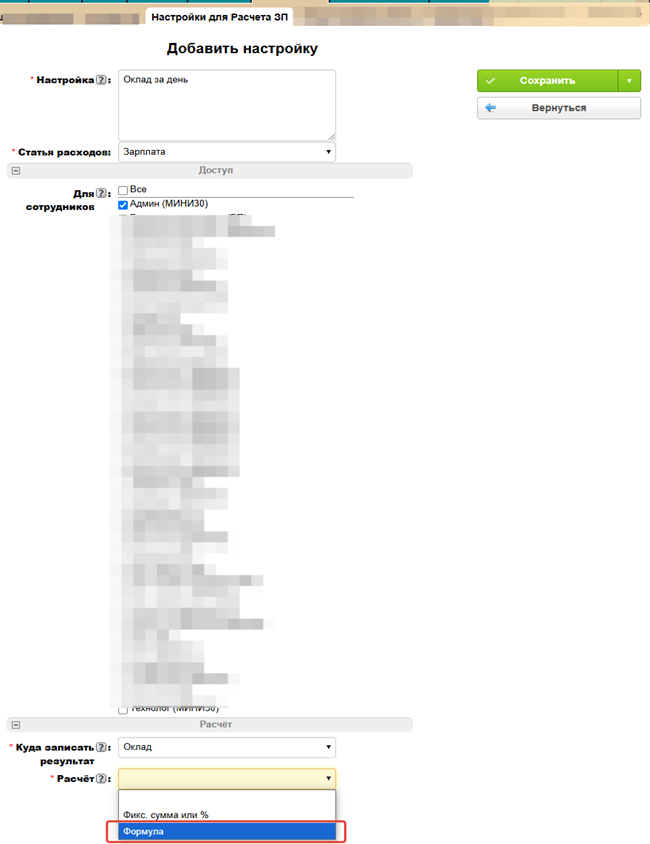
После сохранения отображаются поля.
1. Откуда берем данные. Выбираем таблицу, на основании которой будут формироваться данные.
2. Поле с суммой. Указываем, из какого числового поля будет расчет.
3. Поле с датой. Выбираем, из какого поля с датой будет расчет.
4. Поле с сотрудником. Выбираем поле тип пользователь
5. Указываем, какую сумму система будет брать для расчета.
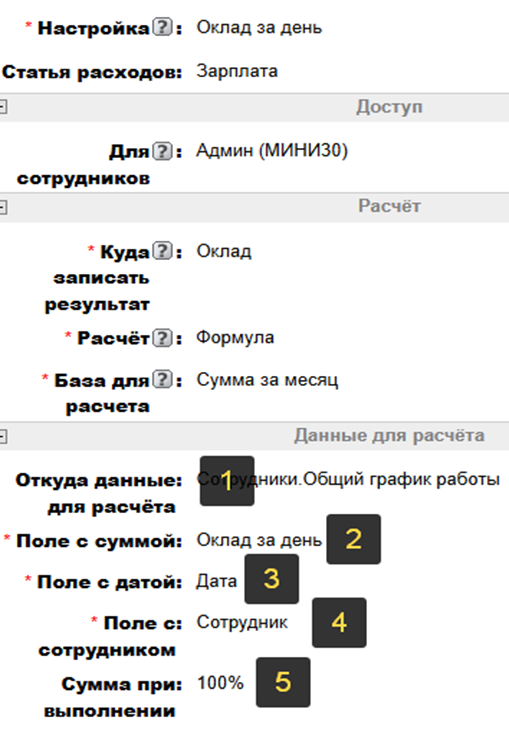
2. Переходим в таблицу "Наши сотрудники", подтаблица "Условия по зп".
В поле "Оклад за день" указываем, сколько данный сотрудник получает за день работы.
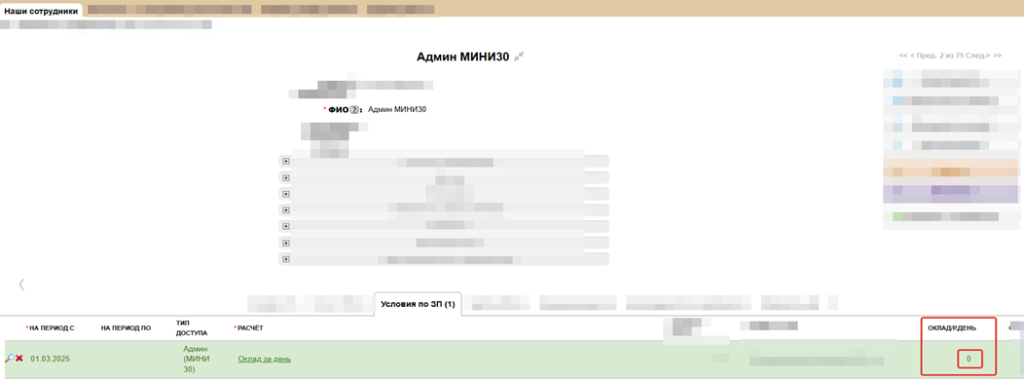
3. Переходим в график работы.
Указываем дни работы сотрудника.
1. Для МИНИ30 можно выбрать один из предложенных вариантов. В тарифе Премиум можно указывать свои варианты, делать изменения.
2. Для напоминания того, какая буква что означает, внизу есть полное название.
При выборе "Р" работа будет взята сумма за день работы, При 1/2 -50%, для других будет 0.
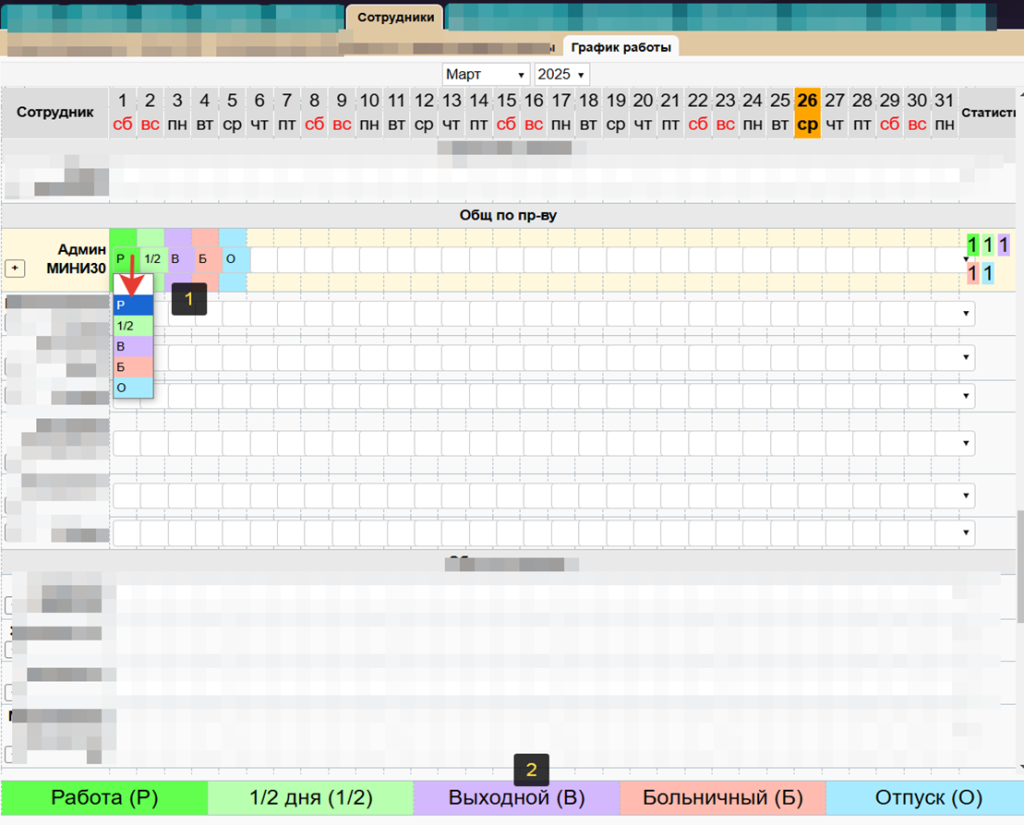
4. Переходим в Общий график работы.
В этой таблице создаются записи после выбора в графике работ. При этом указываются суммы за каждый день.
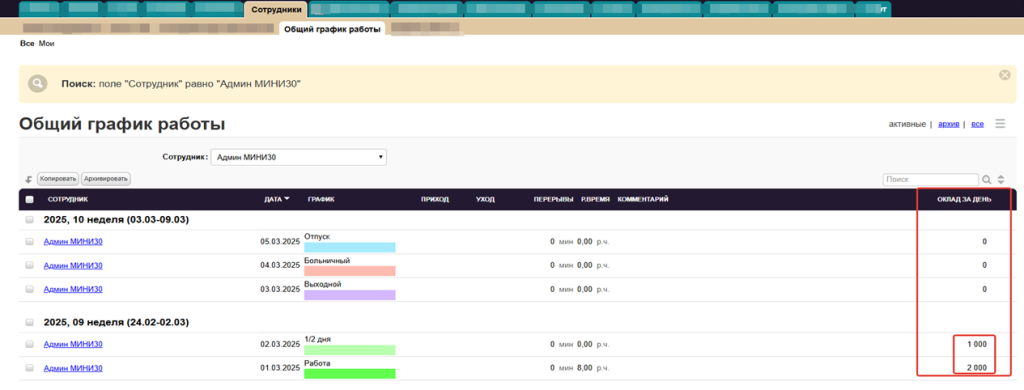
5.Открываем таблицу "Расчет зп", заходим в карточку сотрудника.
Нажимаем на кнопку "Пересчитать ЗП ведомость".
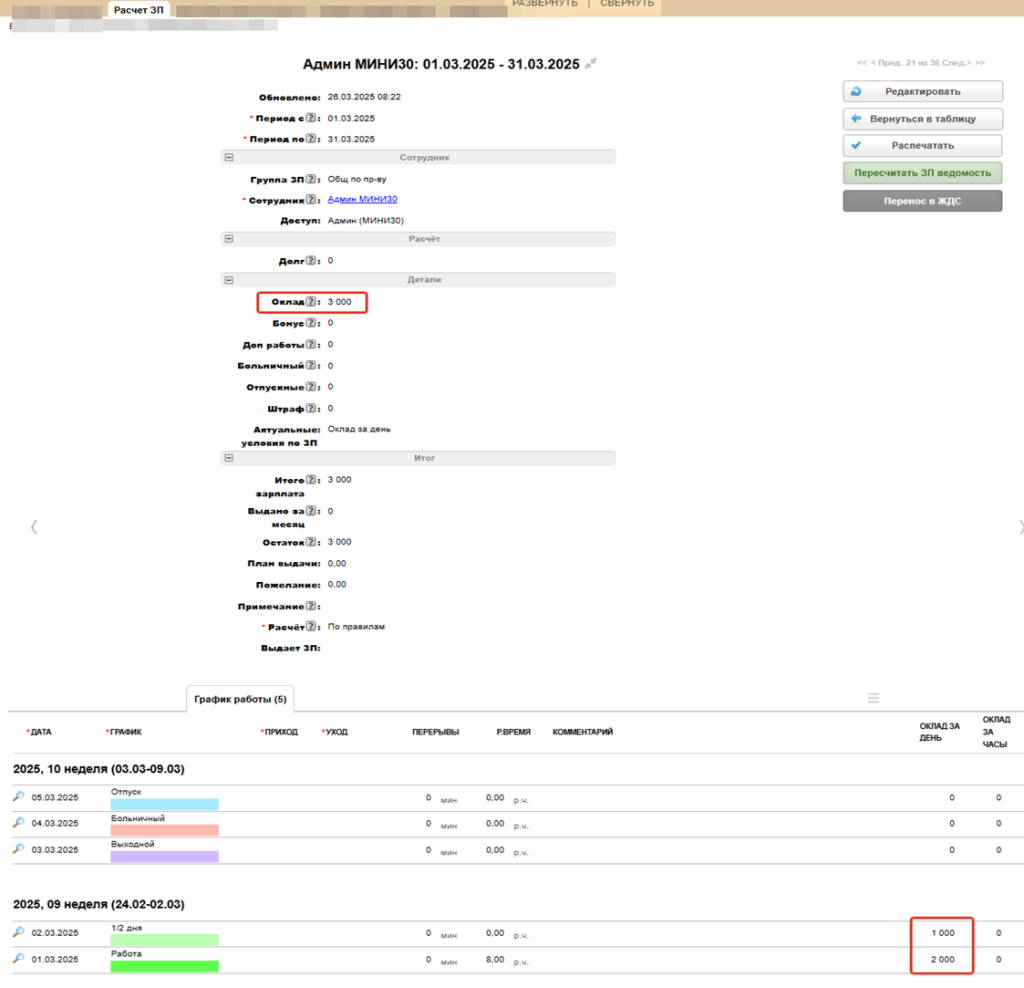
Расчет по рабочим часам
Подходит для всех сотрудников, у которых оплата рассчитывается из фактически отработанных ЧАСОВ.
Как правило, используется для сотрудников производства, грузчиков.
1. Добавляем настройку.
В этой настройке используем расчет по ФОРМУЛЕ.
Аналогично расчету по рабочим дням.
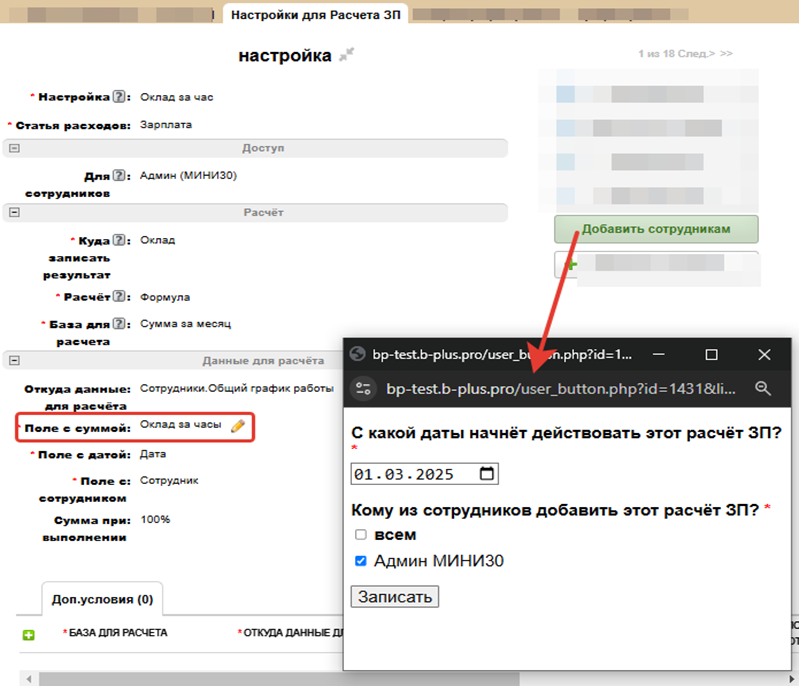
2. Переходим в таблицу "Наши сотрудники".
В поле "Редактирование в графике работы" выбираем значение "Приход+уход+перерывы" или "Рабочее время". Это позволит в графике работ получать данные о количестве рабочих часов.
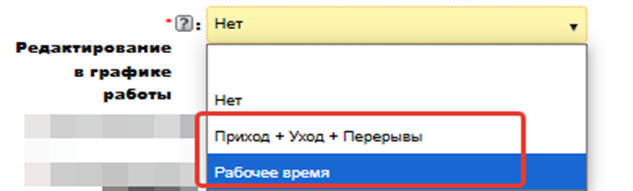
В подтаблице "Условия по зп", в поле "Оклад за час" указываем, сколько данный сотрудник получает за час работы.
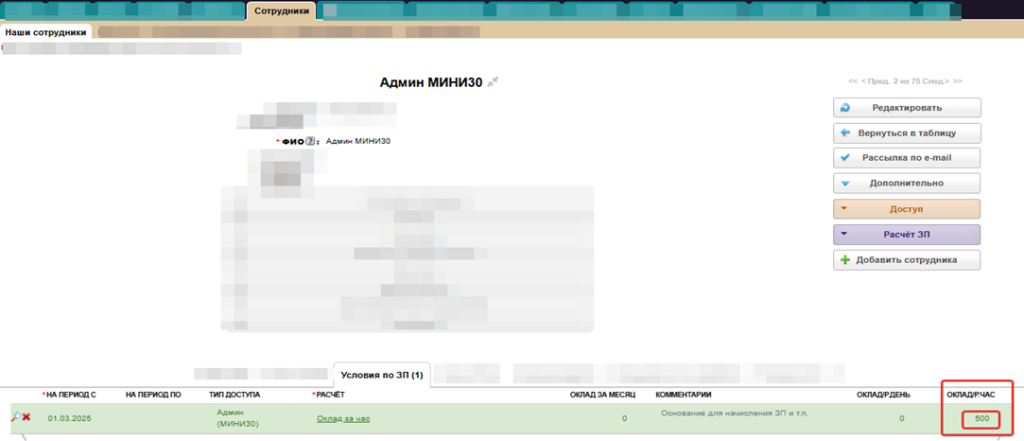
3. В графике работ указываем рабочие часы.
1. Нажимаем на + , после чего отобразится строка с рабочим временем.
2. Указываем количество отработанных часов. В поле "Статистика" производится расчет общего количества отработанных часов за месяц.
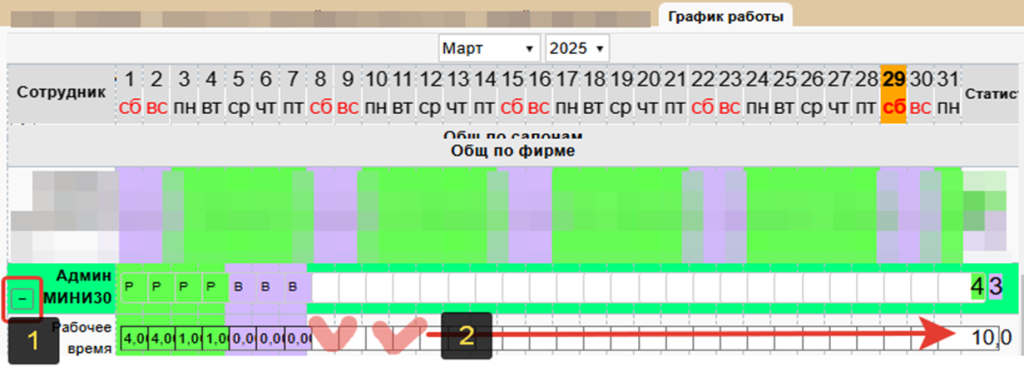
4. В общем графике работы отображается информация об отработанном времени и происходит расчет в поле "Оклад часы".
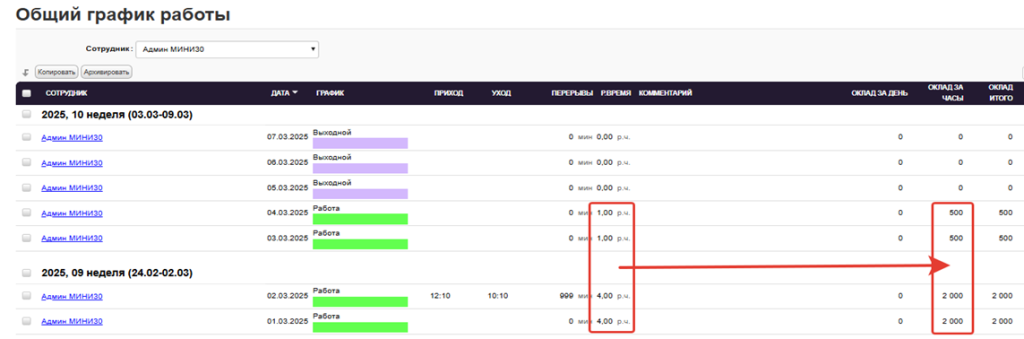
5. В таблице "Расчет ЗП" нажимаем на кнопку "Пересчитать ЗП ведомость". После пересчета заполнится поле "Оклад", "Актуальные условия по ЗП".
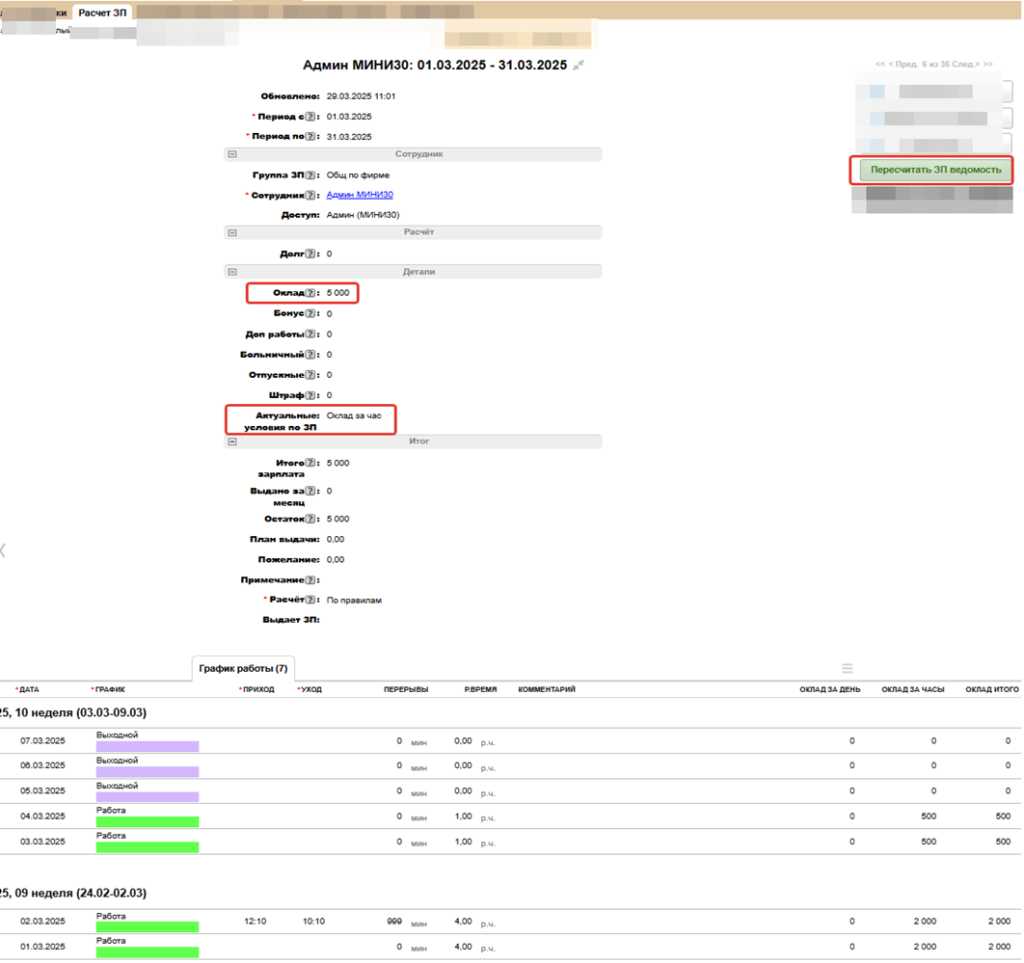
Расчет по данным из любой таблицы системы
Возможно делать расчет на основе данных из любой таблицы в системе. НО для этого должны выполняться условия:
Откуда данные для расчета Выбор из всех таблиц системы. Нужно знать из какой именно таблицы будем получать данные.
Поле с суммой Список из всех числовых полей выбранной таблицы.
Поле с датой Список из всех полей с датами выбранной таблицы.
Поле с сотрудником Список из всех полей, в которых есть сотрудники выбранной таблицы.
Сумма при выполнении Указываем какой % или сумму нужно посчитать в зарплату исходя из полученного результата.
Для примера сделаем расчет зарплаты для производственного сотрудника.
Для этого примера в поле "Сумма при выполнении" укажем 100%.
1. Делаем настройку
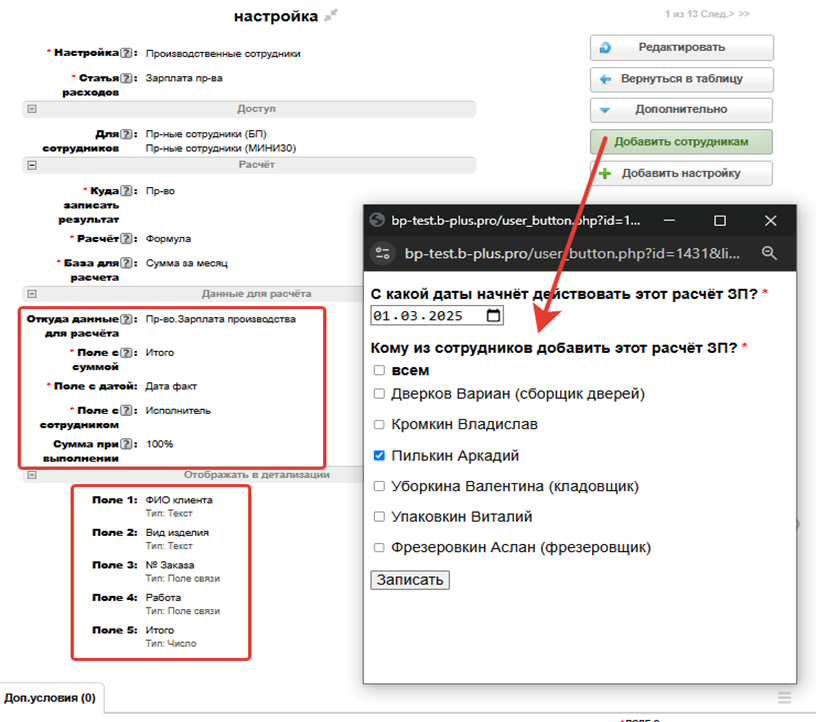
2. В таблице "Расчет зп" открываем запись и нажимаем "Пересчитать зп ведомость".
3. Проверка расчетов
ВАЖНО!!! Первое время необходимо проверять данные, которые формируются в таблице "Расчет зп". Для этого нужно в исходной таблице формировать условия по расчету зп и сверять данные.
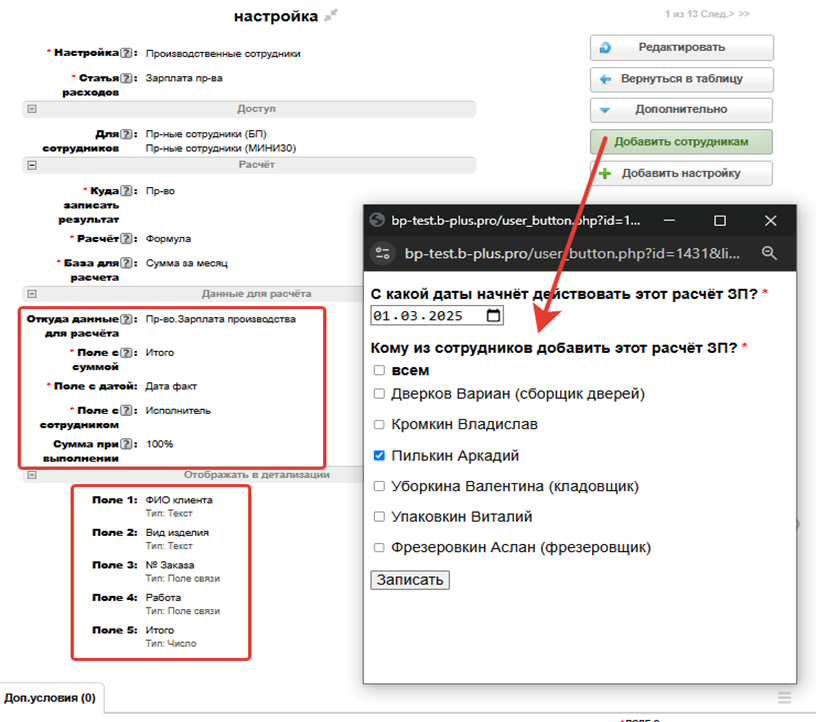
4. Распечатка ведомости по каждому сотруднику.
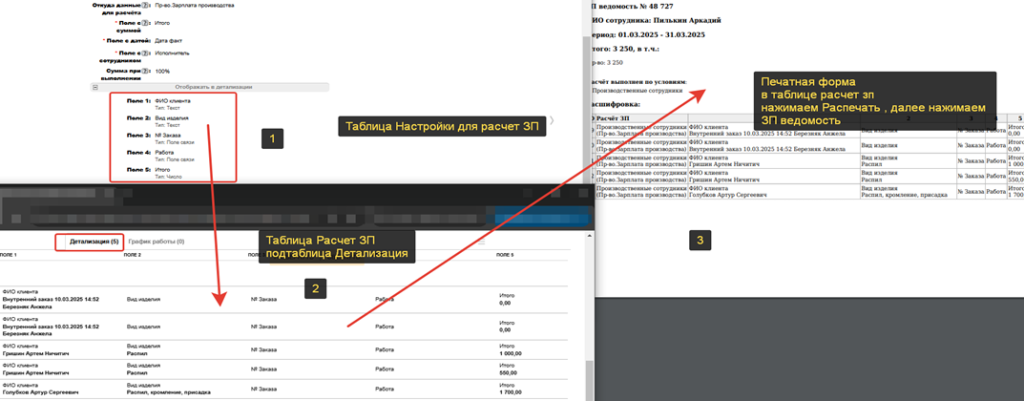
Для примера сделаем расчет зарплаты для менеджера по продажам.
Для этого примера используем сразу 3 условия расчета: оклад за рабочие дни, 5% до 1 млн, 7% больше 1 млн.
Оклад за день.
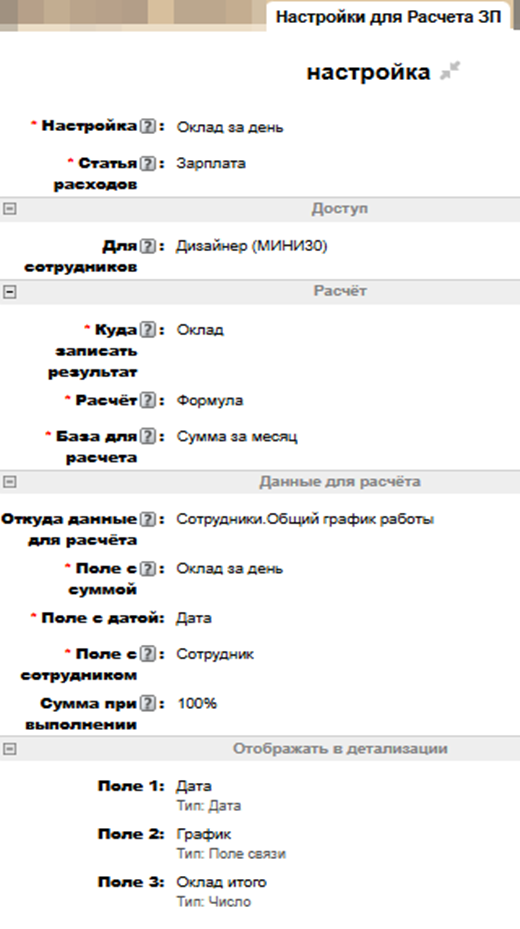
5% до 1 млн.
Создаем настройки. Сохраняем.
Далее нажимаем "Редактировать". Заполняем условие.
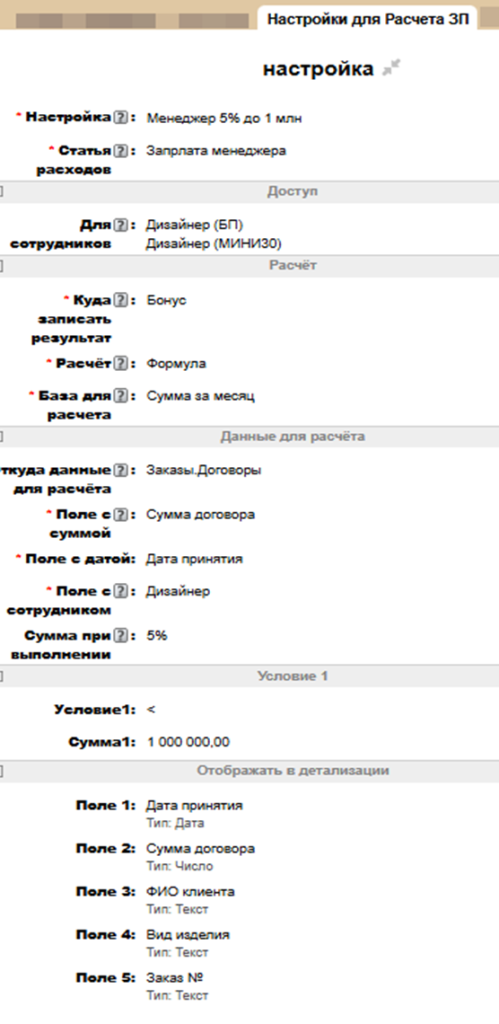
7% больше 1 млн.
Создаем настройки. Сохраняем.
Далее нажимаем "Редактировать". Заполняем условие.
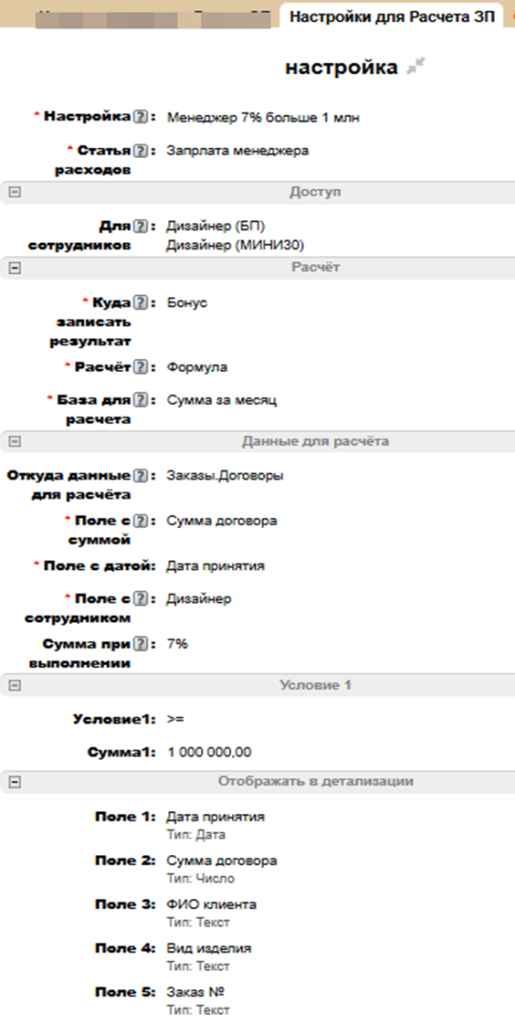
Проверяем.
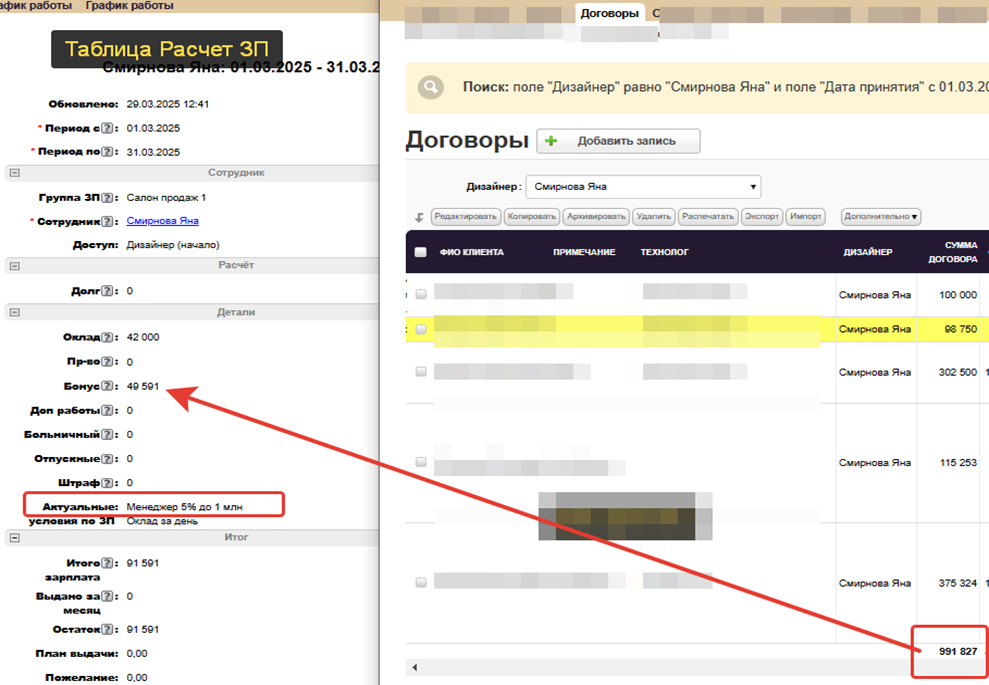
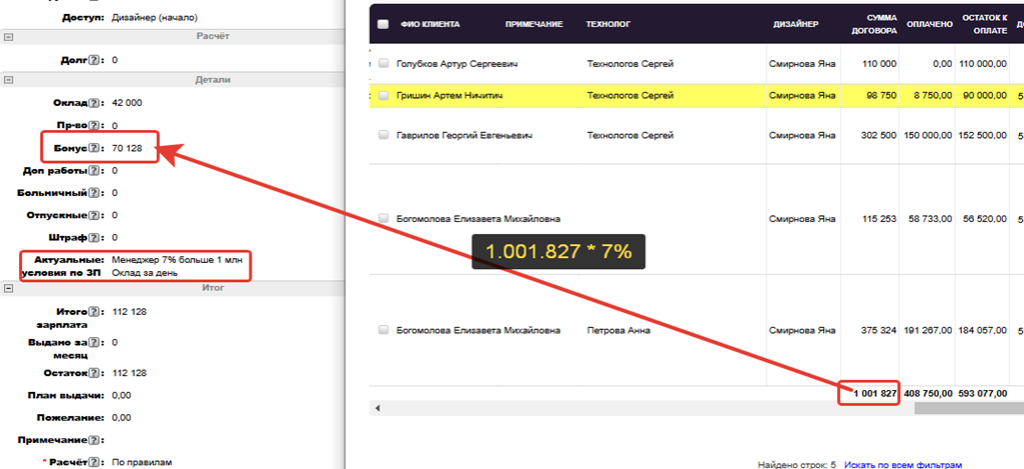
Для примера сделаем расчет зарплаты для директора.
Для этого примера используем сразу 2 условия расчета: 120.000 оклад за месяц, 200.000 от 4 до 7 млн приемки, 500.000 от 7 млн приемки.
Оклад за месяц уже демонстрировали.
Бонус за приемку 200.000 от 4 до 7 млн
Сталкиваемся с ситуацией, когда мы не можем выбрать поле. Так как директора нет в списке.
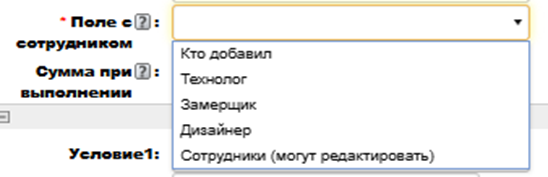
В таких ситуациях добавляем новое поле в таблицу.
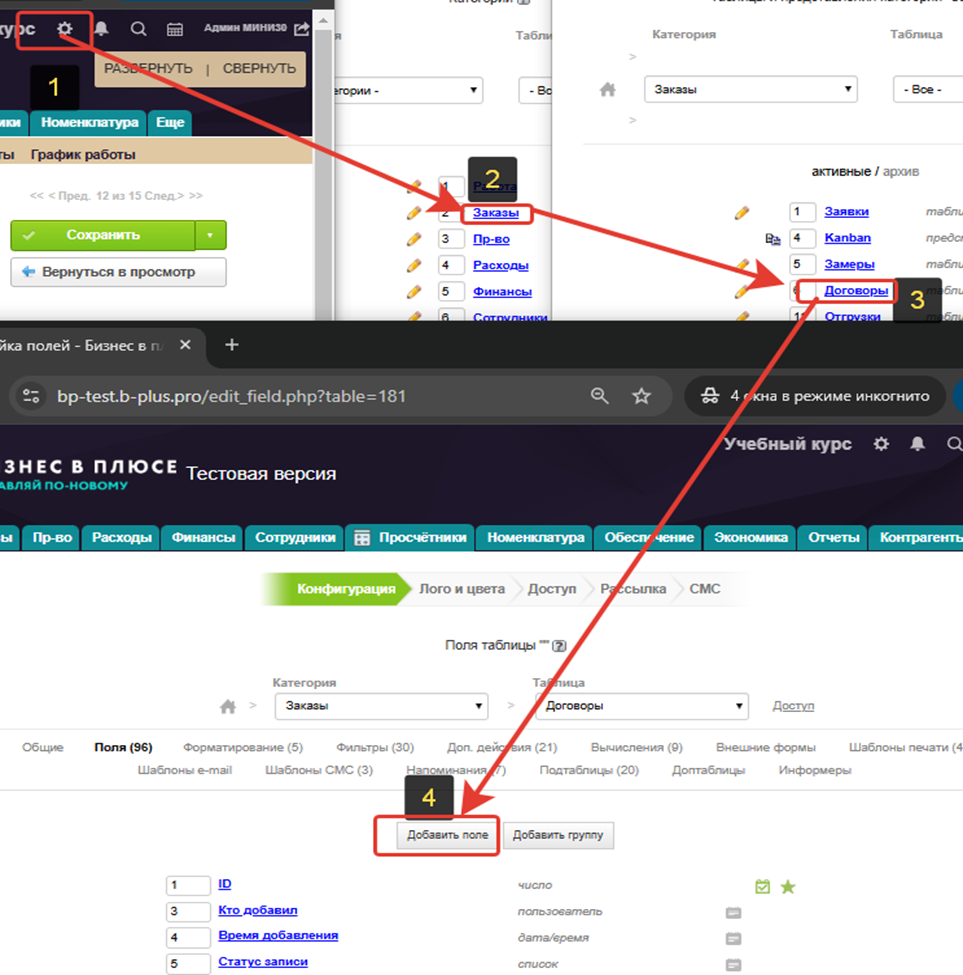
Указываем группу, к которой относится директор.
ОБЯЗАТЕЛЬНО!!! До сохранения указываем значение по умолчанию. Это позволит заполнить данное значение в уже имеющихся записях в таблице.
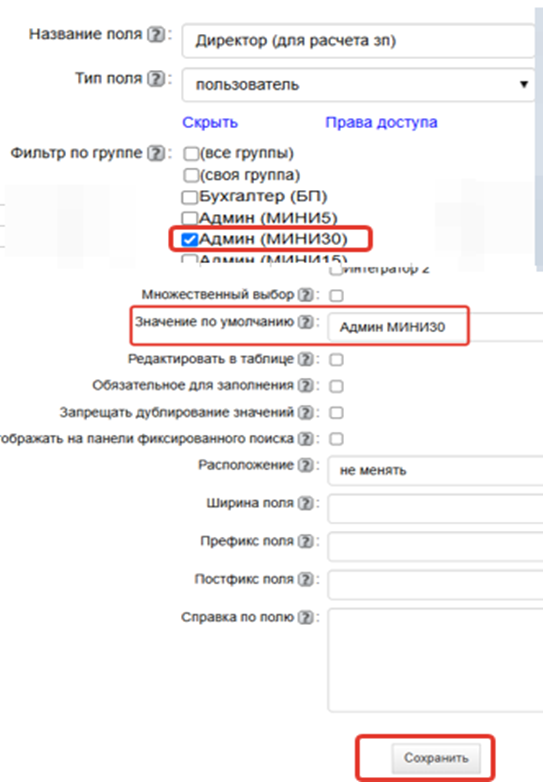
Каждые сутки система проверяет новые таблицы и поля. Таким образом, только через сутки данное поле появится в таблице "Настройки для расчета зп".
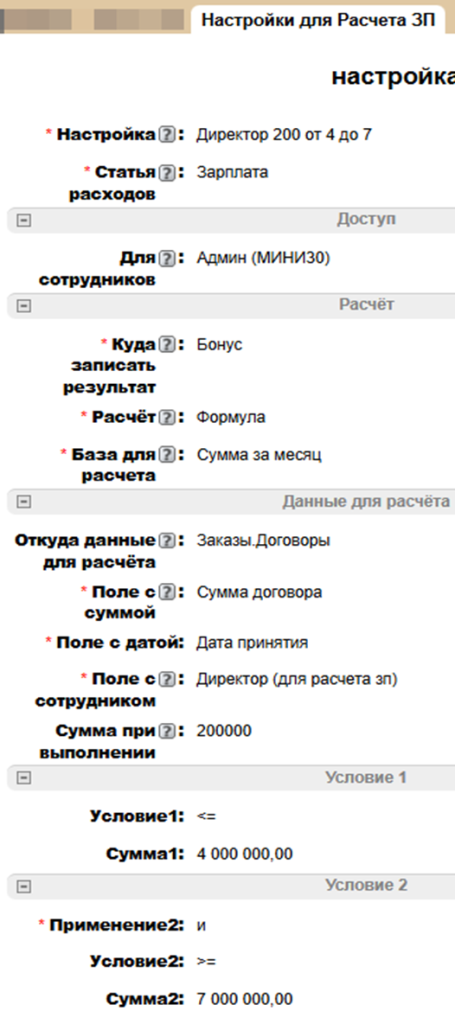
Проверка.
Выполняется только условие по окладу.

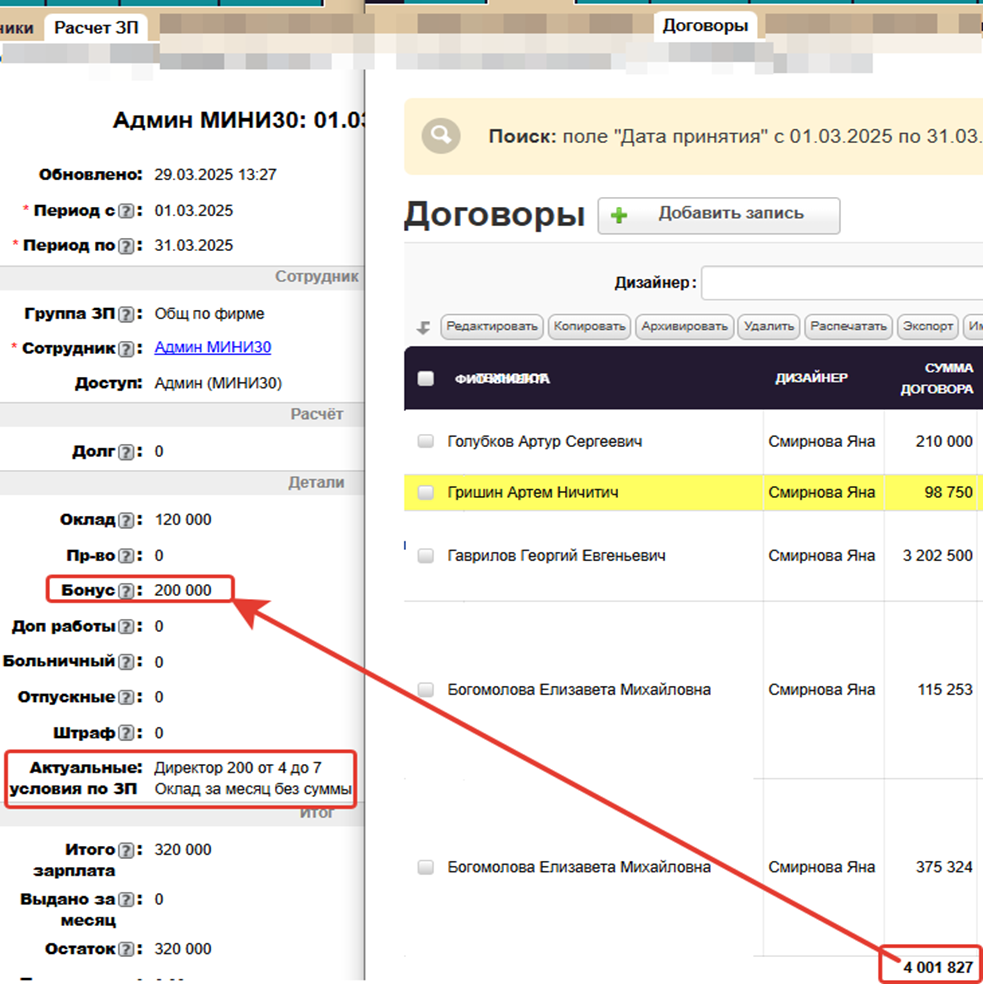
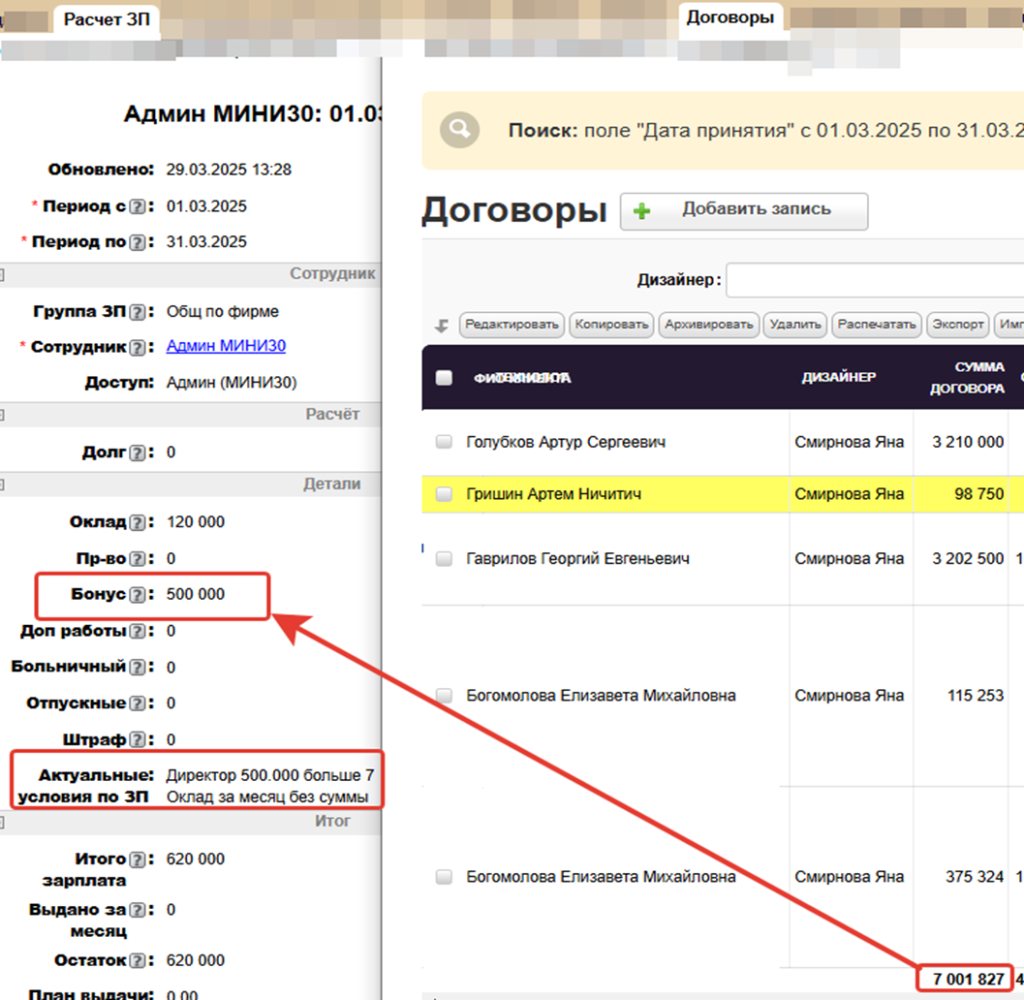
Пример. Расчет по данным из нескольких таблиц.
На примере менеджера по продажам. Квартальный бонус 15.000 за выполнение плана 5 млн приемки за квартал. И рекламаций менее 12тр
Настройка.
В поле "База для расчет" указываем "Сумма за квартал".
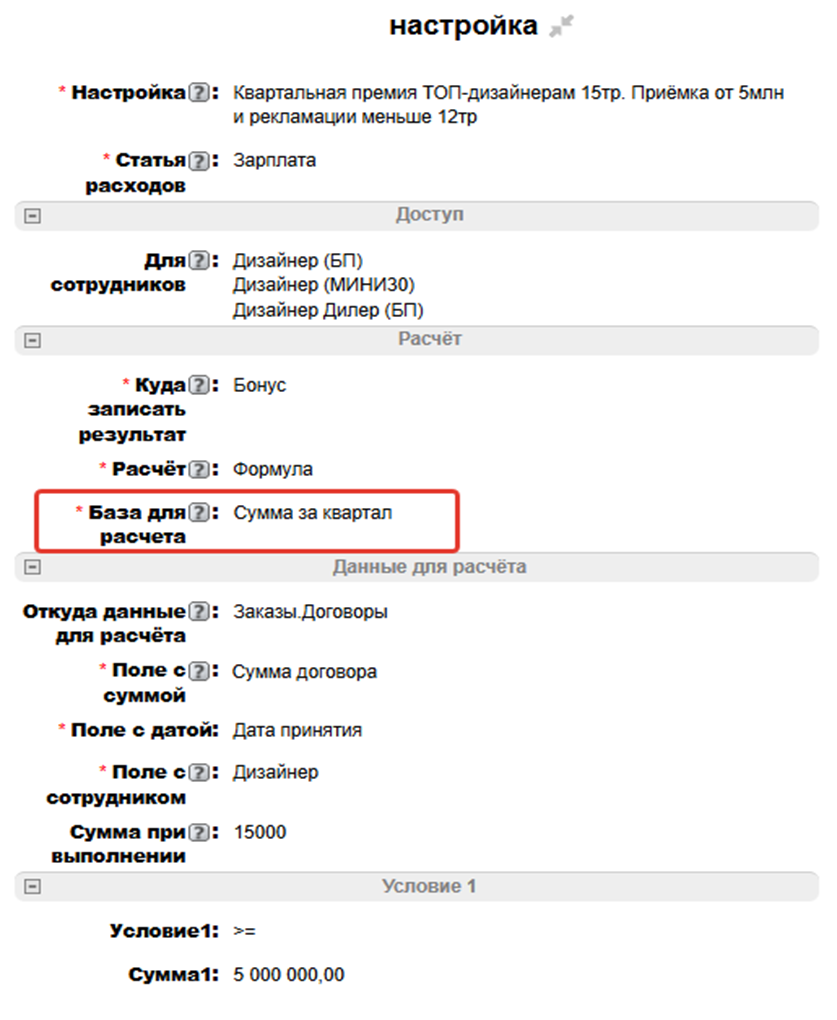
Дополнительное условие указываем в подтаблице "Доп. условия".

1. Ни одно из условий не выполняется.
Приемка меньше 5млн
Рекламации больше 12тр
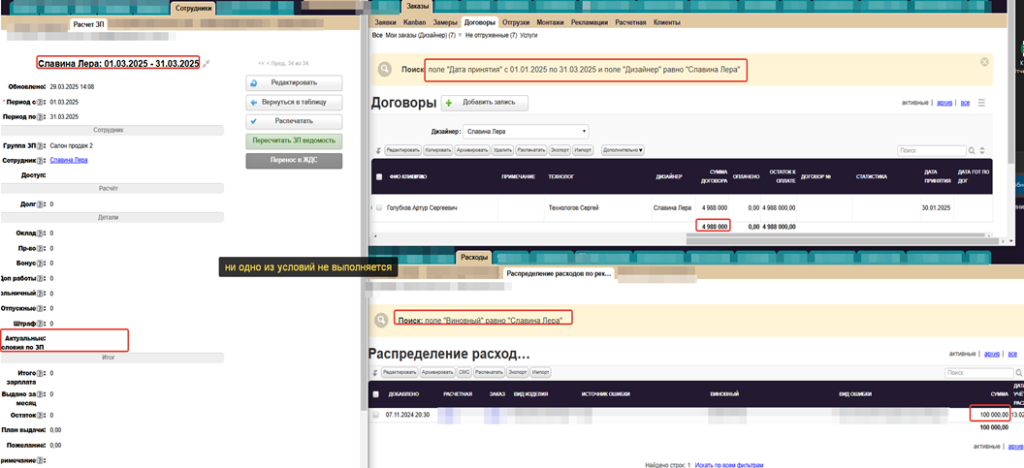
2. Только одно условие выполняется.
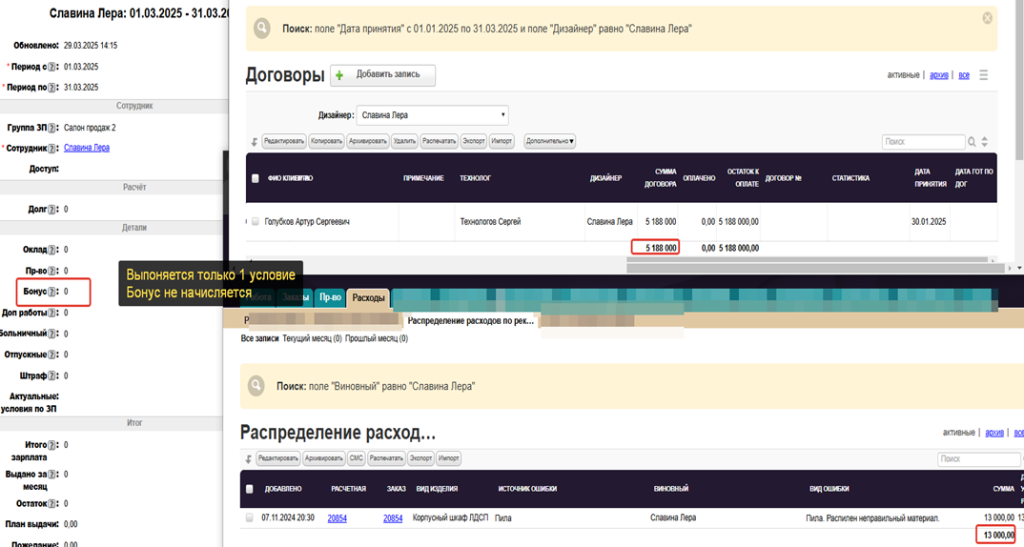
3. Выполняется 2 условия
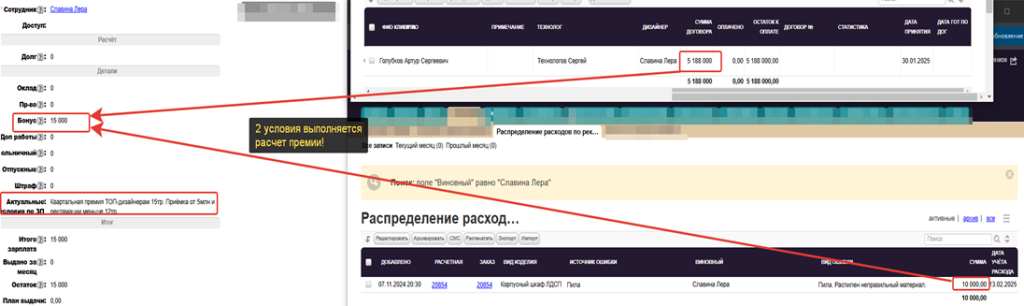
Пример. Расчет зарплаты с проверкой минимального значения.
Подходит для сотрудников, у которых есть минимальная зарплата. То есть система должна проверить: расчетная сумма больше минимальной суммы или нет. Если мин. больше, то берем её, если меньше, то берем расчетную.
1. Открыть доступ к полю "ст-ть рабочего дня" в таблице "Наши сотрудники".
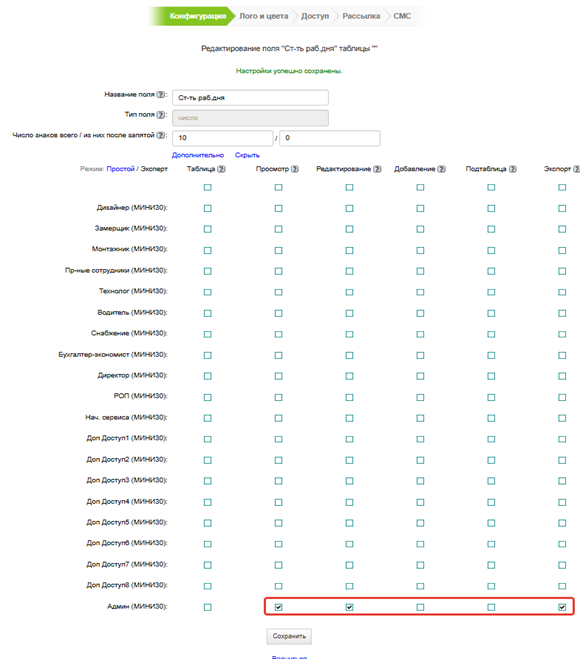
2. Открыть доступ к полям в таблице "Расчет зп".
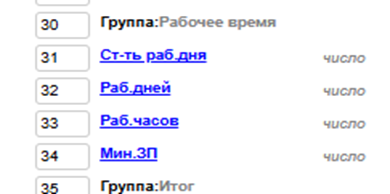
3. Добавить данные в поле "Ст-ть рабочего дня" в таблице "Наши сотрудники".
У сотрудника 2 условия. 1 минимальный расчет исходя из фактического времени и 2 -сделка по пр-ву.
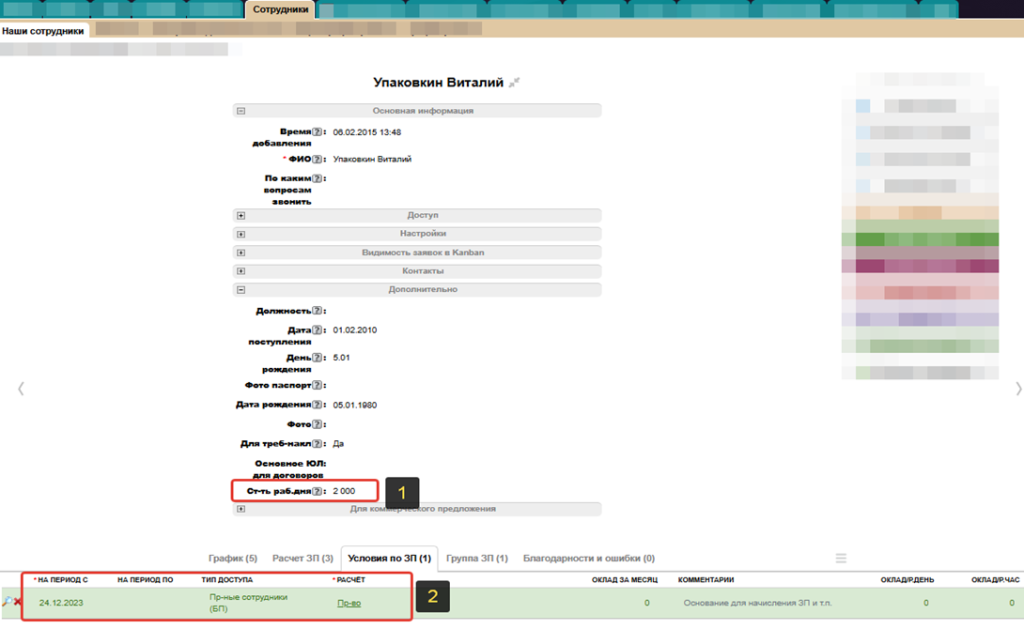
Инструкции
-
Настройки
- Создание аккаунта
- Оплата аккаунта
- Лого и цвета
- Работа в системе
- Конфигурация
- Доступы
- Сотрудники
- Наши реквизиты
- Салоны продаж
- Подразделения
- Направления заказов
- Статусы заявок
- Статусы договоров
- Триггеры и действия
- Рассылки
- Шаблоны документов
- Теги
- Ошибки при работе с системой
- Кассы и расчетные счета
- Тестирование
- Внедрение
-
Продажи
- Заявки
- Замеры
- Договоры
- Просчетник
- Клиенты
- Журнал денежных средств в продажах
- Отчет "Изменение заявок"
- Отчет "Активные заявки"
- Отчет "Анализ продаж"
- Отчет "Средний чек"
- Отчет "Структура заказов"
- Отчет "Воронки продаж"
- Коммерческое предложение
- Ключевые клиенты
- Рекламные каналы
- Данные для коммерческого предложения
- Типы изделий
- Форма первого обращения клиента
- Канбан
-
Снабжение
- Работа в системе по блоку "Снабжение"
- Поставщики
- Структура просчетника
- Настройки расчёта стоимости
- Группы представлений
- Представления
- Номенклатура в заказах
- Склад номенклатуры
- Буфер импорта
- Установка цен номенклатуры
- Номенклатурные группы
- Соответствия
- Комплектующие фиксированные
- Аналогичные номенклатуры
- Единицы измерения
- Аналоги ед. измерения
- Группы мест хранения
- Резервы
- Резервирование
- План закупок
- Отборы планов закупок
- Заказы поставщикам
- Расчеты
- Накладные
- Поступления
- Реализации
- Оприходования
- Требования-накладные
- Анализ обеспеченности
- Учет движения
- Замена позиций в заказе
- Добавление счетов на оплату
- Техника снабжение
- Камень снабжение
- Другая мебель снабжение
-
Производство
- Общее по блоку Производство
- Отчет (по готовности)
- Техпроцессы и этапы в ЗАКАЗЕ
- Этапы техпроцессов в ЗАКАЗЕ
- Работы в ЗАКАЗЕ
- Зарплата производства
- Справочник "Этапы"
- Справочник Техпроцессы
- Справочник Техпроцессов и Этапов
- Справочник "Работы"
- Справочник "Способы расчета"
- Доступ к отчету
- Группы техпроцессов
- Работа с ЭР в коммерческих услугах
- Отчет Управление этапами
- Сервис
-
Экономика
- Расчетная
- Расходы общие
- Отчет по подотчетникам
- Журнал денежных средств
- Планирование платежей
- Ежемесячные платежи
- Расчет ЗП
- Активы
- Кредиты и займы
- Показатели
- Выписки по счетам
- Расходы
- Акт сверки с поставщиками
- Отчет о движении денежных средств
- Анализ расходов
- Статьи
- Финансовый результат
- Чистые активы
- Оплаты заказов
- План поступлений от клиентов
- График работ
- Общий график работ
- Автоматический расчет зарплаты
- HR
- Интеграции
- Бухгалтерский учёт





